Page 1

Register your product and get support at
www.philips.com/welcome
22PFL3805H/12
HR Korisnički priručnik
Page 2
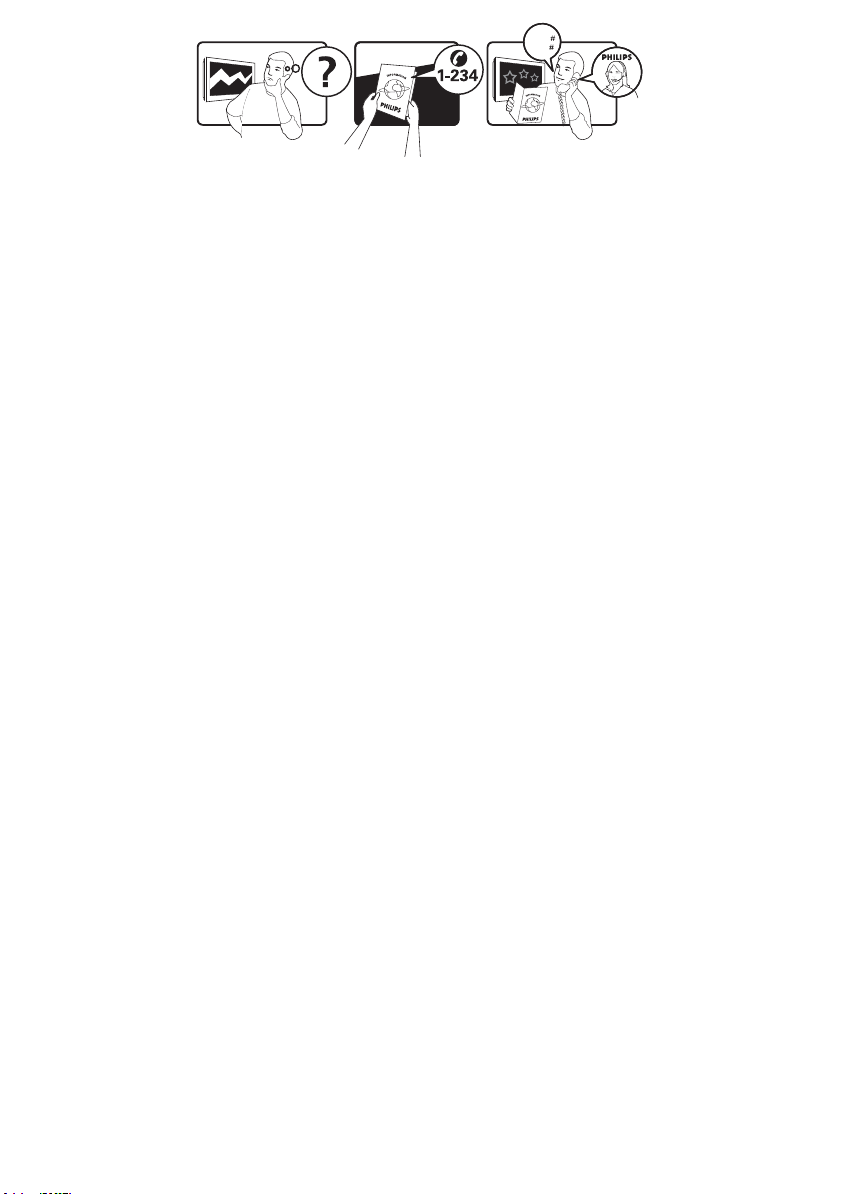
Model
www.philips.com/support
Serial
gVWHUUHLFK
%HOJLs%HOJLTXH
ǎȇǸǰǭǽǵȌ
+UYDWVND /RNDOQLSR]LY
ćHVNiUHSXEOLND %H]SODWQîKRYRU
'DQPDUN /RNDOWRSNDOG
(VWRQLD NRKDOLNN}QHWDULLIL
6XRPL SDLNDOOLVSXKHOX
)UDQFH QXPpURVDQVIUDLV
'HXWVFKODQG JHEKUHQIUHLHU$QUXI
ƆƫƫƜƤơ ƋƫƞƳƧƷƹƱƟƲƷƱƝƹƳƧ
0DJ\DURUV]iJ ,QJ\HQHVKtYiV
+UYDWVND IUHH
,UHODQG
,WDOLD 1XPHUR9HUGH
ʙǭǴǭʚǾǿǭǺ ORFDO
/DWYLD ORFDO
/LWKXDQLD ORFDO
/X[HPEXUJ/X[HPERXUJ 2UWVJHVSUlFK$SSHOORFDO
1HGHUODQG *UDWLVQXPPHU
1RUJH /RNDOVDPWDOH
3ROVND 3R]RVWD"HSURGXNW\579RUD]$*'
3RUWXJDO &KDPDGD*UiWLV
5RPkQLD
$SHOJUDWXLW
$SHOORFDO
ǝǻǾǾǵȌ 86'PLQXWH
ǞǽǮǵȔǭ /RNDOQLSR]LY
6ORYHQVNR %H]SODWQîKRYRU
6ORYHQLMD ORNDOQLNOLF
(VSDxD 7HOpIRQRORFDOJUDWXLWRVRODPHQWHSDUD
FOLHQWHVHQ(VSDxD
6YHULJH /RNDOVDPWDO
6XLVVH6FKZHL]6YL]]HUD 6FKZHL]HU)HVWQHW]WDULI7DULIUpVHDXIL[H
)UDQFH
7UNL\H ŔHKLULoLDUDPD
8QLWHG.LQJGRP *HQHUDO1R
*HQHUDO1DWLRQDO5DWH1R
IUHH
1DWLRQDOUDWH
ǠǷǽǭȓǺǭ
7KLVLQIRUPDWLRQLVFRUUHFWDWWKHWLPHRISUHVV)RUXSGDWHGLQIRUPDWLRQVHHZZZSKLOLSVFRPVXSSRUW
Page 3
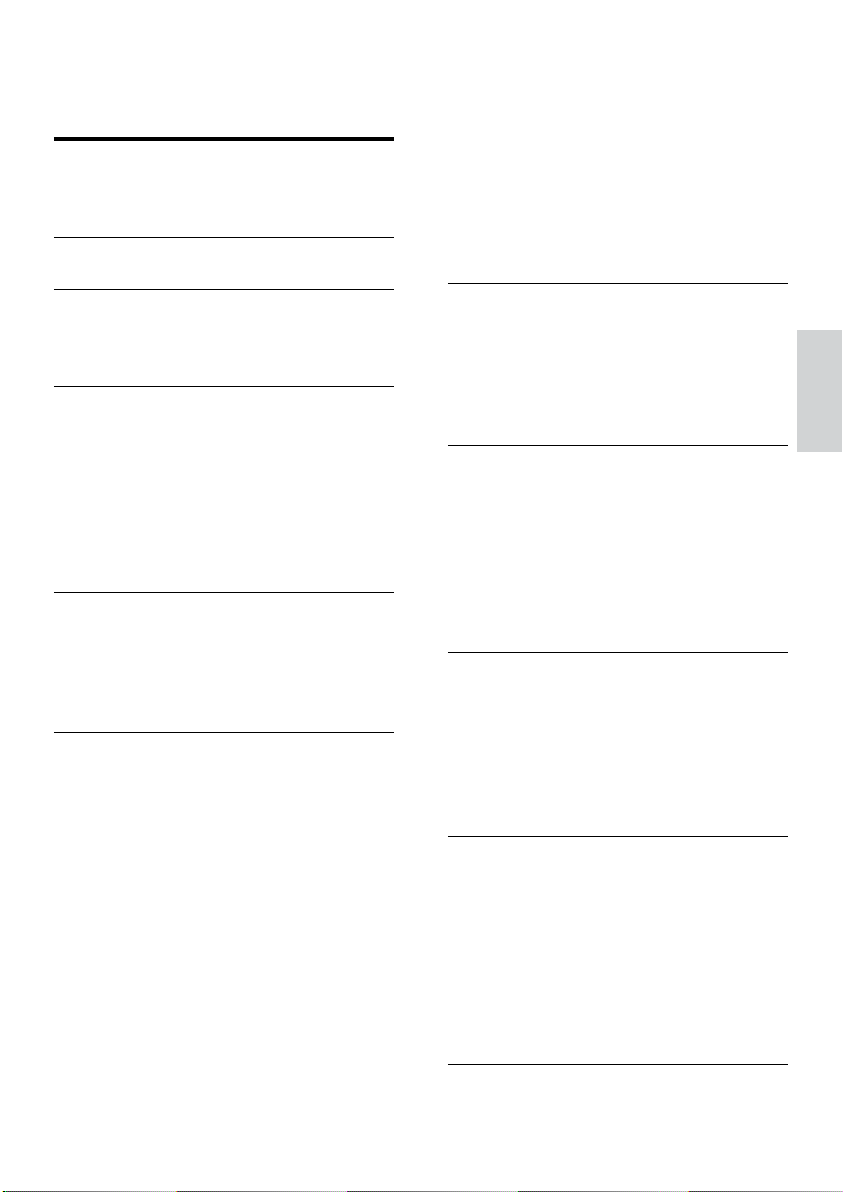
Sadržaj
1 Napomena 2
Autorska prava 3
Zaštitni znaci 3
2 Važno 4
Pregledavanje fotografija ili
reproduciranje glazbe s USB uređaja
za pohranu 32
Slušanje digitalnih radijskih kanala 33
Ažuriranje softvera televizora 34
Promjena željenih postavki televizora 35
Pristup kanalima dekodera 35
Pokretanje demo prikaza televizora 36
Vraćanje tvorničkih postavki televizora 36
3 Vaš televizor 8
Bočne kontrole i indikatori 8
Daljinski upravljač 8
4 Korištenje televizora 11
Isključivanje / uključivanje televizora
ili postavljanje televizora u stanje
pripravnosti 11
Gledanje televizijskog programa 11
Gledanje povezanih uređaja 12
Prilagodba glasnoće televizora 12
Korištenje teleteksta 12
5 Reprodukcija diska 13
Reprodukcija diska 13
Dodatne značajke reprodukcije diska 15
Promjena postavki 16
Ažuriranje softvera reproduktora diskova 18
6 Bolje iskoristite svoj televizor 19
Pristup izbornicima televizora 19
Preimenovanje uređaja s početnog
izbornika 19
Uklanjanje uređaja s početnog izbornika 19
Promjena postavki slike i zvuka 20
Korištenje izbornika za univerzalni
pristup 24
Korištenje naprednih funkcija teleteksta 24
Stvaranje i korištenje popisa omiljenih
kanala 25
Korištenje elektroničkog vodiča kroz
programe 26
Korištenje sata na televizoru 27
Korištenje programatora 28
Korištenje blokade televizora 29
Korištenje titlova 31
7 Instalacija kanala 37
Automatska instalacija kanala 37
Ručna instalacija kanala 38
Preimenovanje kanala 39
Promjena redoslijeda kanala 39
Testiranje digitalnog prijama 39
8 Povezivanje uređaja 40
Stražnja priključnica 40
Bočna priključnica 41
Priključivanje računala 42
Upotreba modula uvjetnog pristupa
(Conditional Access Module, CAM) 43
Korištenje značajke Philips EasyLink 44
Korištenje zaštite Kensington 45
9 Podaci o proizvodu 46
Televizor 46
Reproduktor diskova 46
Daljinski upravljač 47
Napajanje 47
Podržani nosači televizora 47
Specifikacija proizvoda 47
10 Rješavanje problema 48
Opći problemi 48
Problemi s televizijskim kanalima 48
Problemi sa slikom 48
Problemi sa zvukom 49
Problemi s reproduktorom diskova 49
Problemi s HDMI vezom 49
Problemi pri priključivanju računala 50
Obratite nam se 50
11 Indeks 51
Hrvatski
HR
1
Page 4
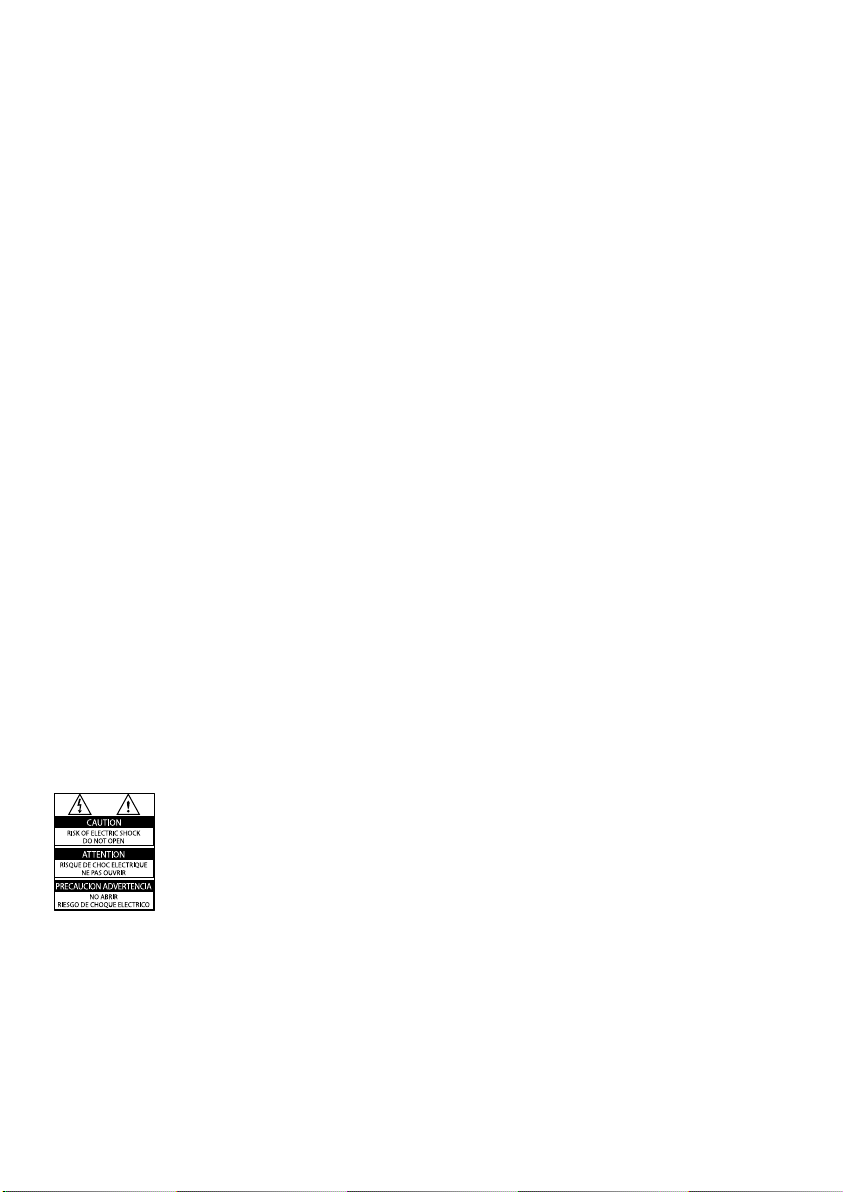
1 Napomena
2010 © Koninklijke Philips Electronics N.V. Sva
prava pridržana.
Specifikacije se mogu promijeniti bez
prethodne obavijesti. Zaštitni znaci u posjedu
su tvrtke Koninklijke Philips Electronics N.V ili
pripadnih vlasnika. Philips pridržava pravo na
promjenu proizvoda u bilo kojem trenutku bez
usklađivanja starijih proizvoda s tim promjenama.
Smatra se da je sadržaj ovog priručnika
prikladan za upotrebu sustava u svrhe u koje
je namijenjen. Ako se proizvod ili njegovi
pojedini moduli i postupci koriste za svrhe
koje ovdje nisu navedene, potrebno je zatražiti
potvrdu njihove valjanosti i prikladnosti. Philips
jamči da sam materijal ne krši prava nijednog
patenta registriranog u Sjedinjenim Američkim
Državama. Ne izražava se niti podrazumijeva
nikakvo drugo jamstvo.
Jamstvo
Opasnost od ozljede, oštećenja televizora •
ili gubitka jamstva! Ne pokušavajte sami
popraviti televizor.
Televizor i dodatnu opremu koristite •
samo onako kako propisuje proizvođač.
Znak za oprez otisnut na stražnjoj strani •
televizora upozorava na opasnost od
strujnog udara. Ne skidajte poklopac
televizora. Servis ili popravak povjerite
Philipsovoj službi za korisnike.
Svi postupci izričito zabranjeni u ovom •
priručniku te sve prilagodbe ili preinake
koje u njemu nisu preporučene ili
odobrene automatski za posljedicu imaju
gubitak jamstva.
Karakteristike piksela
Ovaj LCD uređaj ima velik broj piksela u boji.
Iako ima najmanje 99,999% funkcionalnih
piksela, na zaslonu se stalno mogu pojavljivati
crne ili svijetle točke (crvene, zelene ili plave).
To je svojstvo same strukture zaslona (u okviru
uobičajenih industrijskih standarda), a ne kvar.
Usklađenost s EMF-om
Koninklijke Philips Electronics N.V. proizvodi
i prodaje mnoge potrošačke proizvode koji,
poput svih elektroničkih uređaja, mogu odašiljati
i primati elektromagnetske signale.
Jedno je od glavnih poslovnih načela tvrtke
Philips poduzeti sve moguće mjere za zaštitu
zdravlja i sigurnosti pri korištenju naših
proizvoda, poštivati sve mjerodavne pravne
propise i pridržavati se svih EMF standarda koji
su na snazi u vrijeme proizvodnje uređaja.
Philips nastoji razvijati, proizvoditi i prodavati
samo one uređaje koji ne izazivaju posljedice
štetne za zdravlje. Philips jamči da su njegovi
proizvodi, prema danas dostupnim znanstvenim
istraživanjima, sigurni ako se koriste na pravilan
način i u predviđene svrhe.
Philips aktivno sudjeluje u razvoju
međunarodnih EMF i sigurnosnih standarda,
što nam omogućuje da predvidimo razvoj
novih standarda i odmah ih integriramo u svoje
proizvode.
Električni osigurač (samo za Veliku Britaniju)
Ovaj televizor opremljen je odobrenim lijevanim
utikačem. Ako bude nužna zamjena strujnog
osigurača, on se mora zamijeniti osiguračem
iste vrijednosti kao što je prikazano na utikaču
(primjer 10A).
1 Skinite poklopac osigurača i osigurač.
2 Zamjenski osigurač mora biti usklađen
sa standardom BS 1362 i imati oznaku
odobrenja ASTA. Ako izgubite osigurač,
obratite se prodavaču da biste provjerili
koje je točno vrste.
3 Vratite poklopac na osigurač.
U skladu s direktivom EMC utikač za naponsku
mrežu na ovom proizvodu ne smije se odvajati
od kabela za napajanje.
2
HR
Page 5
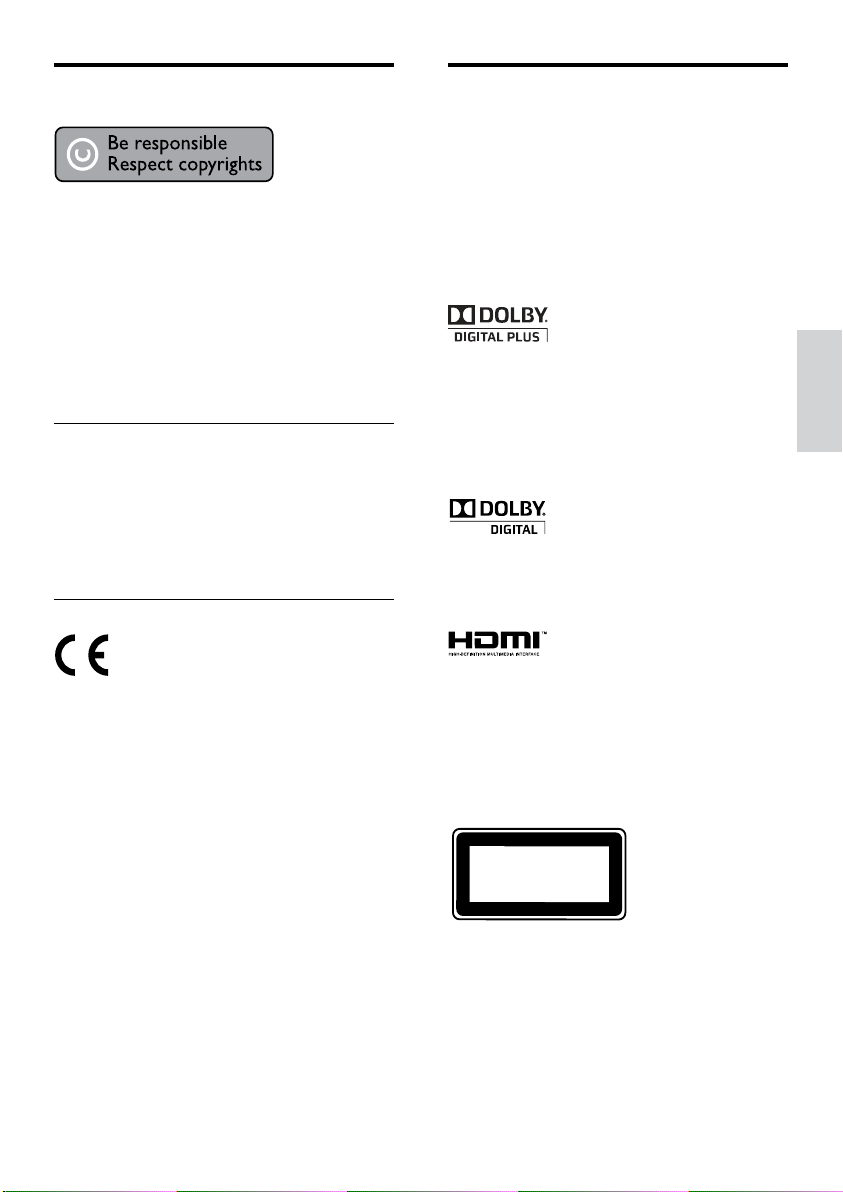
Autorska prava
Ovaj proizvod sadrži tehnologiju za zaštitu
autorskih prava zaštićenu američkim patentima
i drugim pravima na intelektualno vlasništvo.
Upotrebu ove tehnologije za zaštitu autorskih
prava mora odobriti Rovi Corporation, a
namijenjena je samo kućnoj upotrebi i drugim
vrstama ograničenog pregledavanja, osim uz
dozvolu tvrtke Rovi Corporation. Zabranjen je
obrnuti inženjering i rastavljanje.
Autorska prava u Velikoj Britaniji
Za snimanje i reprodukciju programa možda
je potrebno odobrenje. Detalje potražite
u Zakonu o autorskim pravima iz 1956. te
Zakonima o izvođačkim pravima od 1958. do
1972.
Usklađenost
Ovaj je proizvod usklađen s osnovnim
uvjetima i drugim odredbama Direktiva
2006/95/EZ (za niski napon) i 2004/108/EZ
(za elektromagnetsku kompatibilnost).
Zaštitni znaci
®
Kensington i Micro Saver registrirani
su zaštitni znaci tvrtke ACCO World u
Sjedinjenim Američkim Državama, a postupak
registracije u tijeku je i u drugim državama
širom svijeta.
Za televizor:
Proizvodi se prema licenci tvrtke Dolby
Laboratories. Dolby i simbol dvostrukog slova
D zaštitni su znaci tvr tke Dolby Laboratories.
Za reproduktor diskova:
Proizvodi se prema licenci tvrtke Dolby
Laboratories. Dolby i simbol dvostrukog slova
D zaštitni su znaci tvr tke Dolby Laboratories.
HDMI, logo HDMI i High-Definition
Multimedia Interface zaštitni su znaci ili
registrirani zaštitni znaci HDMI Licensing LLC.
Svi ostali registrirani ili neregistrirani tržišni
znaci vlasništvo su svojih vlasnika.
Hrvatski
CLASS 1
LASER PRODUCT
HR
3
Page 6
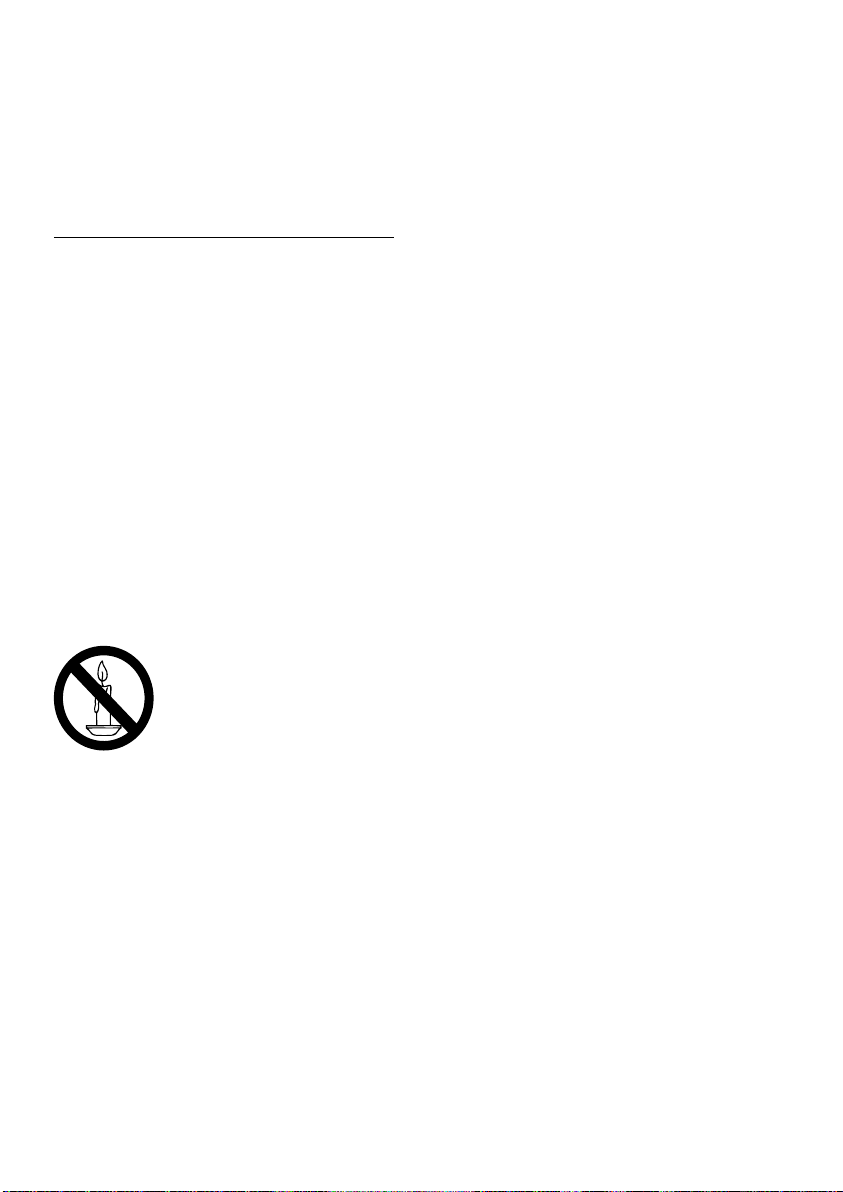
2 Važno
Prije nego počnete koristiti televizor, pažljivo
pročitajte sve upute. Ako zbog nepridržavanja
uputa dođe do oštećenja, jamstvo ne vrijedi.
Sigurnost
Opasnost od strujnog udara ili požara!
Televizor ne izlažite kiši ni vodi. Blizu •
televizora ne stavljajte posude s
tekućinom, na primjer vaze. Ako se
tekućina prolije po televizoru, smjesta
ga isključite iz naponske utičnice. Od
Philipsove službe za korisnike zatražite da
prije korištenja provjeri televizor.
Televizor, daljinski upravljač i baterije •
ne stavljajte blizu otvorenog plamena ili
drugih izvora topline, uključujući izravnu
Sunčevu svjetlost.
Da biste spriječili eventualni požar, svijeće
i druge otvorene plamene držite podalje
od televizora, daljinskog upravljača i
baterija.
U ventilacijske i druge otvore na •
televizoru ne stavljajte predmete.
Prije zakretanja televizora provjerite •
ne zatežete li time kabel za napajanje.
Zatezanjem kabela za napajanje moguće
je olabaviti spojeve i izazvati iskrenje.
Kada se kao uređaj za iskopčavanje koristi •
utikač za naponsku mrežu ili spojnica na
uređaju, moraju biti ispravni.
Opasnost od kratkog spoja ili požara!
Daljinski upravljač i baterije ne izlažite kiši, •
vlazi ni velikoj toplini.
Izbjegavajte naprezanje utikača za •
napajanje. Olabavljeni utikači mogu
izazvati iskrenje ili požar.
Opasnost od ozljede ili oštećenja televizora
ili reproduktora diskova!
Za podizanje i nošenje televizora težeg od •
25 kg potrebne su dvije osobe.
Kada montirate televizor na stalak, •
koristite samo stalak koji ste dobili. Stalak
za televizor dobro učvrstite. Postavite
televizor na vodoravnu površinu koja
može nositi težinu televizora i stalka.
Ako televizor montirate na zid, koristite •
samo zidni nosač koji može nositi težinu
televizora. Zidni nosač montirajte na zid
koji može nositi težinu televizora i nosača.
Koninklijke Philips Electronics N.V. ne
snosi odgovornost za moguće nezgode,
ozljede ili oštećenja nastala uslijed
nepravilnog montiranja na zid.
Vidljivo i nevidljivo lasersko zračenje kada •
je uređaj otvoren. Izbjegavajte izlaganje
zraci.
Nemojte dodirivati optičku leću u odjeljku •
za disk.
Za djecu postoji opasnost od ozljede!
Da biste spriječili prevrtanje televizora i
ozljede djece, provedite ove mjere opreza:
Ne stavljajte televizor na površinu •
prekrivenu tkaninom ili drugim
materijalom koji je moguće izvući.
Provjerite ne prelazi li koji dio televizora •
rub površine.
Televizor ne stavljajte na visoko •
pokućstvo (na primjer, police za knjige),
a da i taj komad pokućstva i televizor
ne pričvrstite za zid ili neki drugi
odgovarajući potporanj.
Upozorite djecu na opasnosti koje im •
prijete ako se penju na pokućstvo da bi
dosegnuli televizor.
Opasnost od pregrijavanja!
Ne ugrađujte televizor u zatvoreni •
prostor. Radi prozračivanja oko
televizora ostavite prostor od najmanje
10 centimetara (4 inča). Provjerite ne
prekrivaju li zavjese ili drugi predmeti
ventilacijske otvore na televizoru.
4
HR
Page 7
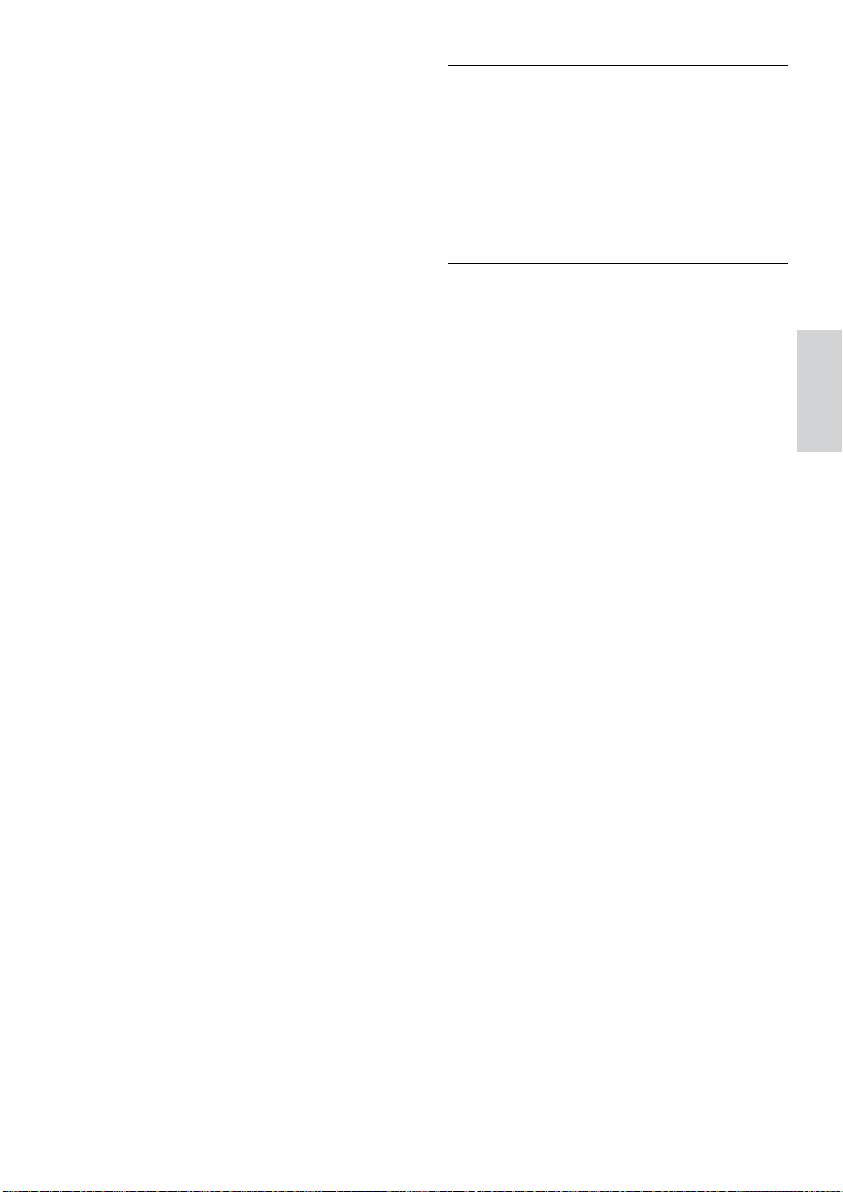
Opasnost od oštećenja televizora!
Prije priključivanja televizora u naponsku •
utičnicu provjerite podudara li se napon s
vrijednošću otisnutom na stražnjoj strani
televizora. Televizor ne priključujte ako
napon nije isti.
Opasnost od ozljede, požara ili oštećenja
kabela za napajanje!
Na televizor ili kabel za napajanje ne •
stavljajte nikakve predmete.
Da biste jednostavno isključili kabel za •
napajanje televizora iz naponske utičnice,
ostavite nesmetan pristup kabelu.
Kabel isključujte povlačenjem utikača, a •
ne kabela.
Prije grmljavinskog nevremena isključite •
televizor iz naponske utičnice i antenske
priključnice. Tijekom grmljavinskog
nevremena ne dirajte nijedan dio
televizora, kabela za napajanje ni
antenskog kabela.
Opasnost od oštećenja sluha!
Izbjegavajte korištenje slušalica pri •
velikoj glasnoći ili u duljim vremenskim
razdobljima.
Niske temperature
Ako se televizor transpor tira pri •
temperaturama nižima od 5 °C, prije
priključivanja u naponsku utičnicu
raspakirajte televizor i pričekajte da se
njegova temperatura izjednači sa sobnom
temperaturom.
Održavanje uređaja
U odjeljak za disk ne umećite ništa osim •
diskova.
U odjeljak za disk ne umećite izobličene ili •
napuknute diskove.
Ako proizvod ne koristite dulje razdoblje, •
uklonite disk iz odjeljka za disk.
Održavanje zaslona
Izbjegavajte što više statične slike. Statične •
su one slike koje dulje razdoblje ostaju
na zaslonu. Primjeri: zaslonski izbornici,
crne trake i prikaz vremena. Ako morate
koristiti statične slike, smanjite kontrast
i svjetlinu da biste izbjegli oštećenje
zaslona.
Prije čišćenja isključite televizor iz izvora •
napajanja.
Televizor i okvir čistite mekanom, •
vlažnom krpom. Televizor ne čistite
sredstvima kao što su alkohol, kemijska
sredstva ili kućanska sredstva za čišćenje.
Opasnost od oštećenja zaslona televizora! •
Zaslon ne dodirujte, ne gurajte, ne trljajte
ni ne udarajte predmetima.
Da biste izbjegli deformacije i blijeđenje •
boje, što prije obrišite kapljice vode.
Hrvatski
HR
5
Page 8
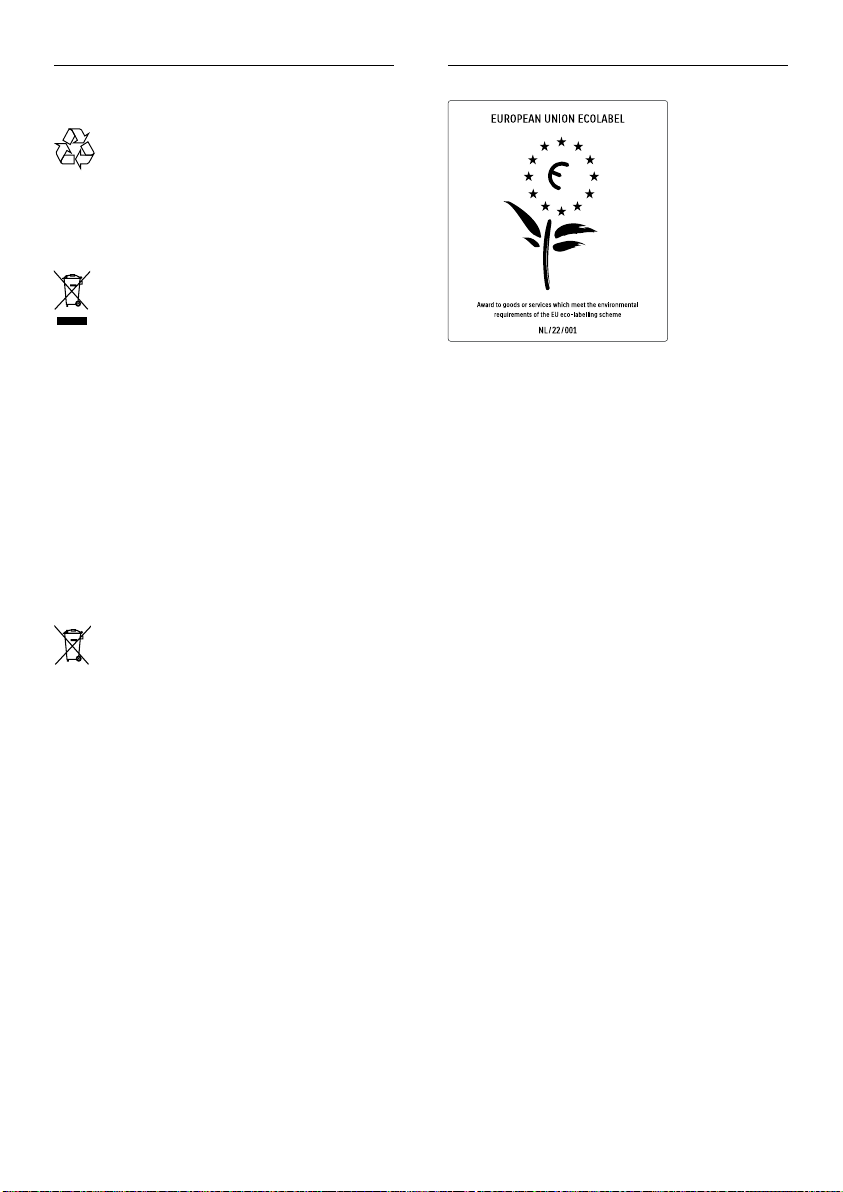
Odlaganje starih uređaja i baterija u
otpad
Uređaj je proizveden od vrlo kvalitetnih
materijala i komponenti, pogodnih za
recikliranje i ponovno korištenje.
Očuvanje okoliša
Ako je na proizvodu prikazan simbol
prekrižene kante za otpad, znači da je uređaj
obuhvaćen direktivom EU-a 2002/96/EC.
Raspitajte se o lokalnim propisima o odlaganju
električnih i elektroničkih proizvoda u zaseban
otpad.
Pridržavajte se lokalnih propisa. Stare uređaje
nemojte odlagati u običan kućanski otpad.
Pravilnim odlaganjem starih uređaja u
otpad pridonosite sprječavanju potencijalno
negativnih posljedica za okoliš i ljudsko
zdravlje.
Proizvod sadrži baterije obuhvaćene
direktivom EU-a 2006/66/EC koje se ne smiju
odlagati u običan kućanski otpad.
Informirajte se o lokalnim propisima o
zasebnom prikupljanju baterija jer pravilnim
odlaganjem pridonosite sprječavanju
negativnih posljedica za okoliš i ljudsko
zdravlje.
Visoka energetska učinkovitost•
Mala potrošnja energije u stanju •
pripravnosti
Osmišljeno za jednostavnije recikliranje•
Tvrtka Philips usmjerena je na smanjenje
štetnog utjecaja na okoliš svojih inovativnih
potrošačkih proizvoda. Trudimo se u
proizvodnji koristiti postupke koji nemaju
štetan utjecaj na okoliš, smanjiti upotrebu
štetnih tvari, povećati uštedu energije,
poboljšati upute za rukovanje proizvodom na
kraju radnog vijeka i reciklažu.
Zahvaljujući našem trudu za zaštitu okoliša,
ovom je televizoru dodijeljena europska
oznaka European Ecolabel – simbol cvijeta –
www.ecolabel.eu
Više informacije o potrošnji energije u stanju
pripravnosti, jamstvu, rezervnim dijelovima i
reciklaži ovog televizora možete pronaći na
web-mjestu tvrtke Philips za vašu državu na
www.philips.com.
Ovaj televizor sadrži značajke koje pridonose
energetski učinkovitom korištenju. Ovom
je televizoru dodijeljena europska oznaka
European Ecolabel za kvalitete koje pridonose
očuvanju okoliša.
6
HR
Page 9
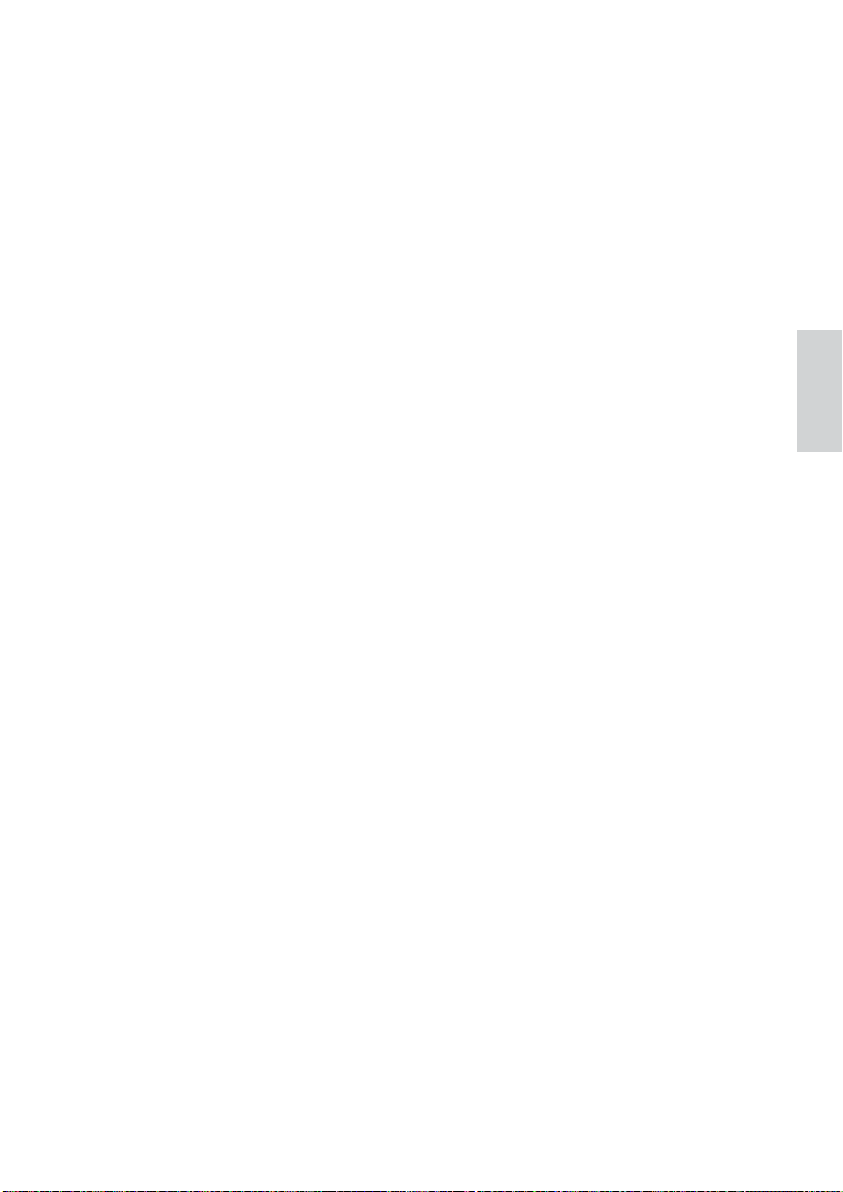
Energetski učinkovite značajke
• Ušteda energije
Postavka za uštedu energije televizora
kombinira nekoliko postavki televizora
koje dovode do uštede energije.
Pogledajte pametne postavke na
izborniku za postavljanje.
• Mala potrošnja energije u stanju
pripravnosti
Napredni strujni sklop, vodeći u svojoj
klasi, smanjuje potrošnju energije
televizora na iznimno nisku razinu,
bez gubitka na funkcionalnosti stanja
pripravnosti.
Upravljanje napajanjem (Dostupno samo na
odabranim modelima)
Napredno upravljanje napajanjem na ovom
televizoru omogućuje najučinkovitiju upotrebu
energije. Možete provjeriti na koji je način
relativna potrošnja struje određena osobnim
postavkama televizora, razinom osvijetljenosti
trenutnih slika na zaslonu i uvjetima okolnog
osvjetljenja.
Kraj korištenja
Da biste se informirali o pravilnom odlaganju u
otpad televizora i baterija, pogledajte odjeljak
“Odlaganje starih uređaja i baterija u otpad” u
korisničkom priručniku. (pogledajte ‘Odlaganje
starih uređaja i baterija u otpad’ na stranici 6)
Hrvatski
HR
7
Page 10
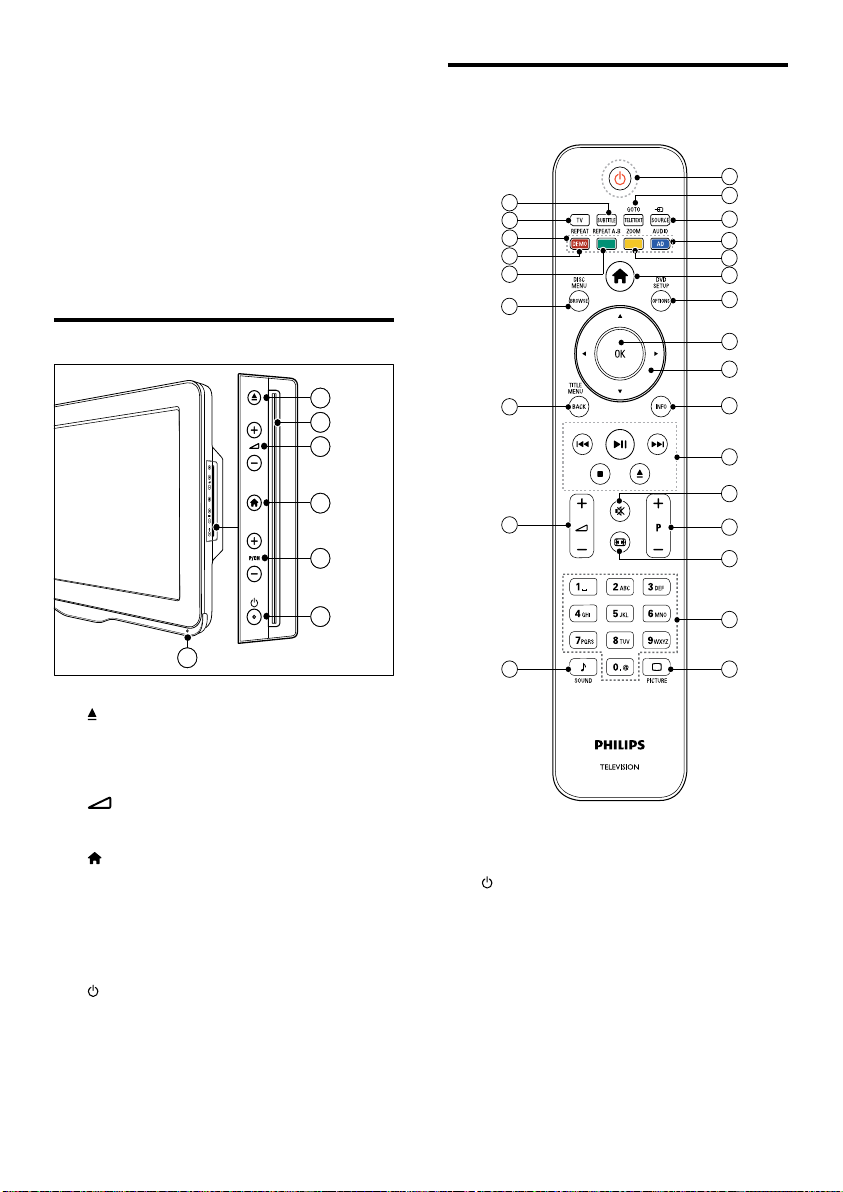
3 Vaš televizor
Čestitamo vam na kupnji i dobro došli u Philips!
Kako biste u potpunosti iskoristili podršku koju
Philips pruža, registrirajte svoj televizor na adresi
www.philips.com/welcome.
Ovaj odjeljak sadrži pregled uobičajenih
kontrola i funkcija televizora.
Daljinski upravljač
25
24
23
22
21
20
1
2
3
4
5
6
7
Bočne kontrole i indikatori
11
22
13
14
15
16
a (Izbaci): Služi za izbacivanje diska iz
odjeljka za disk.
b Odjeljak za disk
c
+/-: Služi za povećavanje ili
smanjivanje glasnoće.
d
(Početni izbornik): Služi za uključivanje
i isključivanje demonstracijskog
izbornika.
e P/CH +/-: Služi za prebacivanje na
sljedeći i prethodni kanal.
f
(Napajanje): Služi za uključivanje i
isključivanje uređaja. Ako se fizički ne
isključi iz naponske utičnice, uređaj nije
isključen u potpunosti.
g Senzor daljinskog upravljača.
17
8
9
19
18
17
10
11
12
13
14
15
16
a (Uključivanje stanja pripravnosti)
Služi za prebacivanje uključenog •
televizora u stanje mirovanja.
Služi za ukljjučivanje televizora ako je •
u stanju mirovanja.
b GOTO / TELETEXT
Način rada diska: služi za pristup statusu
diska ili njegovu promjenu.
Način rada televizora: Služi za uključivanje
i isključivanje teleteksta.
8
HR
Page 11
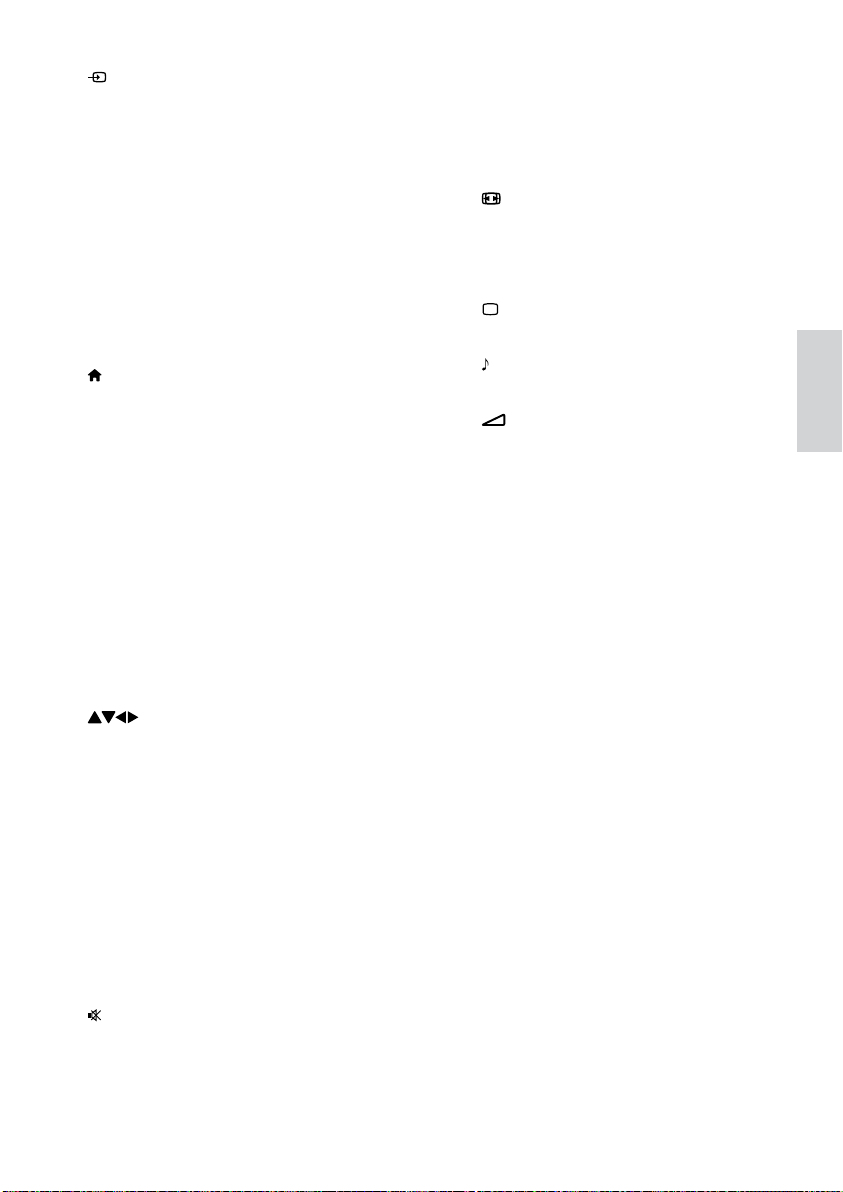
c
SOURCE
Služi za odabir povezanih uređaja.
d AUDIO / AD
Način rada diska: Služi za odabir
audiojezika ili kanala.
Način rada televizora: omogućuje zvučni
komentar za osobe oštećenog vida.
(samo za RF digitalni televizor u Velikoj
Britaniji).
e ZOOM (samo za reprodukciju diska)
Služi za uvećanje scene videozapisa ili
slike.
f
(Početni izbornik)
Služi za uključivanje i isključivanje
izbornika televizora.
g DVD SETUP / OPTIONS
Način rada diska: isključuje i uključuje
izbornik za postavljanje DVD-a.
Način rada televizora: Služi za pristup
mogućnostima vezanima uz trenutnu
akciju ili odabir.
h OK
Služi za potvrđivanje unosa ili •
odabira.
Služi za prikaz rešetke kanala •
prilikom gledanja televizije.
i
(Navigacijske tipke)
Način rada televizora / diska: Služi za
kretanje izbornicima.
Način rada diska: služi za pretraživanje
prema naprijed ili prema natrag unutar
naslova.
j INFO
Služi za prikaz informacija o programu ili
disku, ako postoje.
k Gumbi za reprodukciju
Pregledavanje sadržaja USB uređaja. •
Služi za kontrolu reprodukcije diska.•
l
(Isključeni zvuk)
Služi za isključivanje i ponovno
uključivanje zvuka.
m P +/- (Program +/-)
Služi za prebacivanje na sljedeći i •
prethodni kanal.
Služi za pristup prethodnoj ili •
sljedećoj stranici izbornika televizora.
n
(Format)
Služi za odabir formata slike.
o 0-9 (Numeričke tipke)
Služi za odabir kanala ili postavke.
p
PICTURE
Služi za pokretanje izbornika slike.
q
SOUND
Služi za pokretanje izbornika zvuka.
r
+/- (Glasnoća +/-)
Služi za povećavanje ili smanjivanje
glasnoće.
s TITLE MENU / BACK
Način rada diska: služi za pristup
izborniku naslova DVD diska.
Način rada televizora: služi za povratak na
prethodni zaslon ili kanal.
t DISC MENU / BROWSE
Način rada diska: Služi za pristup i izlaz s
izbornika diska.
Način rada televizora: Služi za
prebacivanje s rešetke kanala na popis
programa i obratno.
u REPEAT A-B (samo za reprodukciju
diska)
Služi za označavanje dvije točke unutar
poglavlja ili pjesme radi ponavljanje
reprodukcije ili za isključivanje ponavljanja.
v REPEAT / DEMO
Služi za odabir ili isključivanje •
ponavljanja.
Služi za uključivanje i isključivanje •
demonstracijskog izbornika.
(dostupno samo na nekim modelima)
w Gumbi u boji
Služi za odabir zadataka i mogućnosti.
Hrvatski
HR
9
Page 12
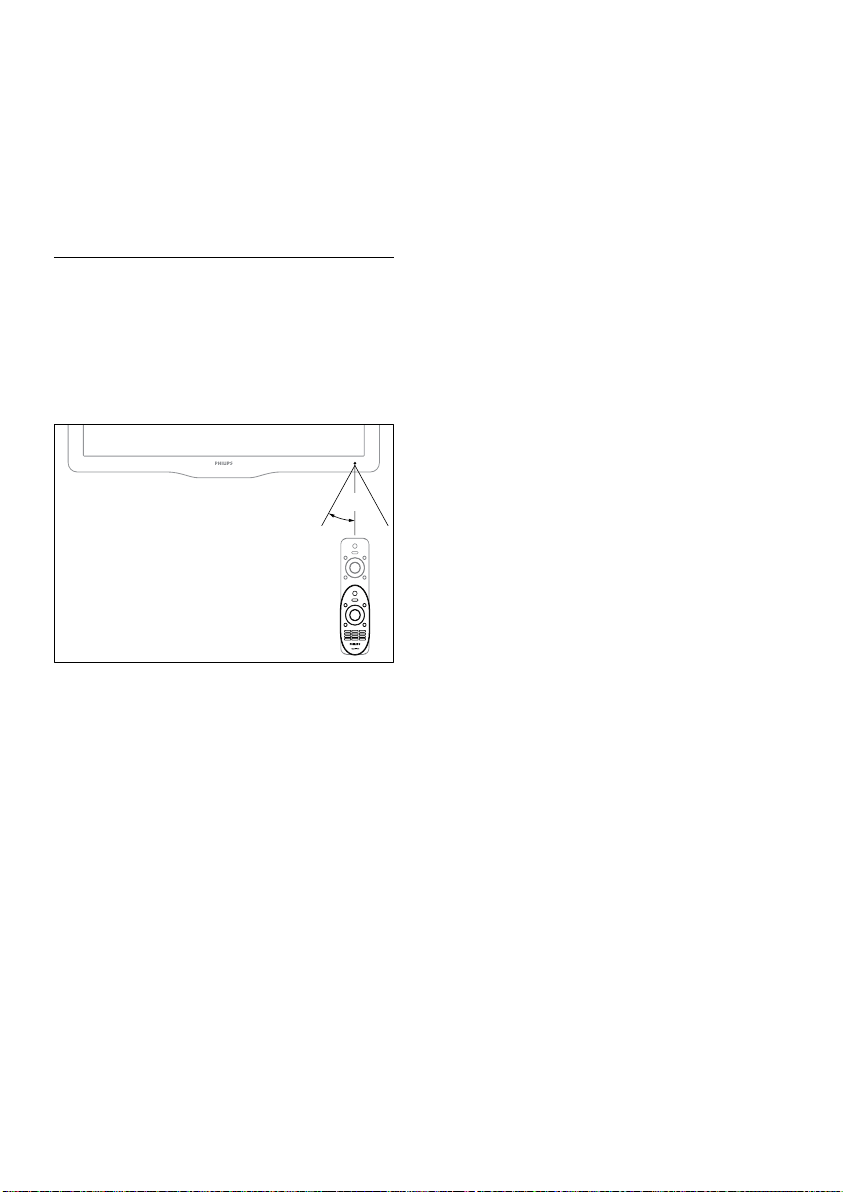
x TV
Služi za pristup televizijskim kanalima.
y SUBTITLE
Način rada diska: služi za odabir
dostupnih jezika titlova.
Način rada televizora: prikazuje titl. (samo
za RF digitalni televizor).
Upotreba daljinskog upravljača
Kada upotrebljavate daljinski upravljač,
približite ga TV uređaju i usmjerite prema
senzoru daljinskog upravljača. Provjerite ne
blokiraju li liniju između daljinskog upravljača i
televizora namještaj, zid ili drugi predmeti.
~5m
~30˚
10
HR
Page 13
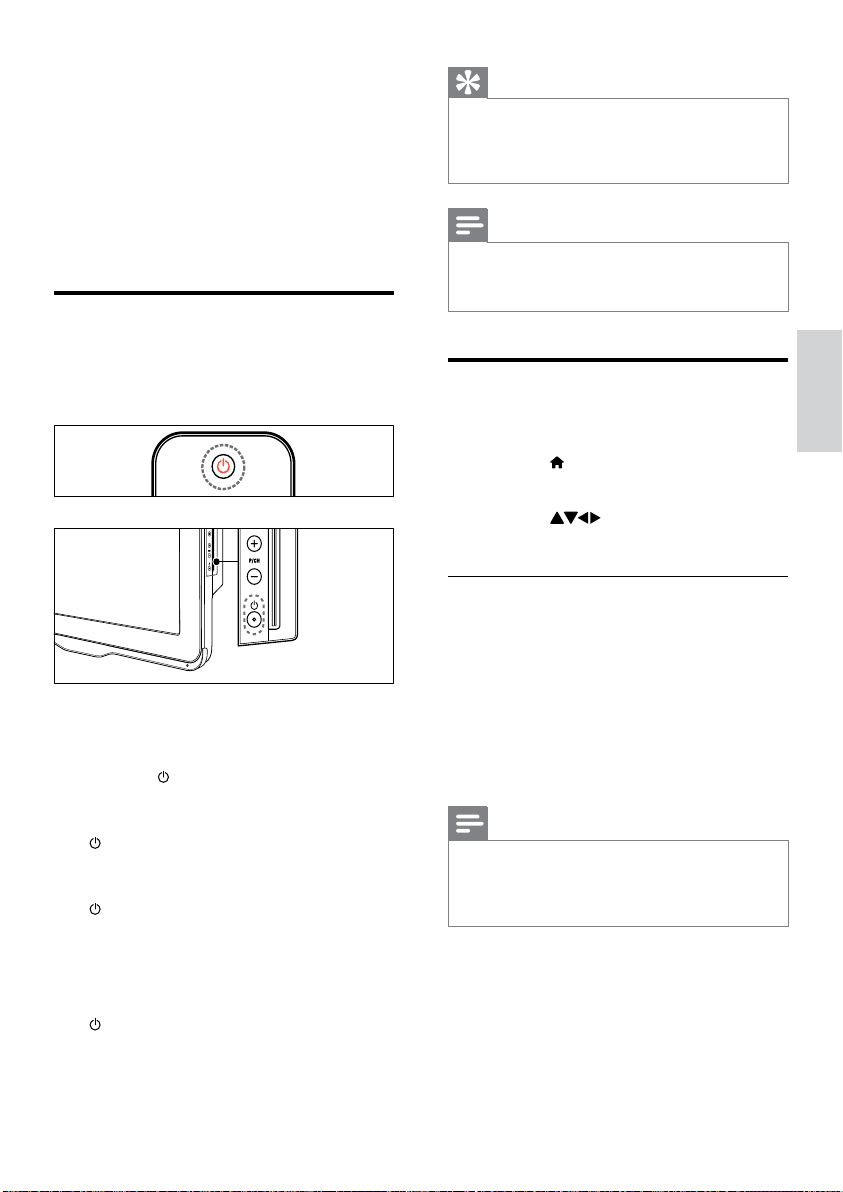
4 Korištenje
televizora
U ovom se odjeljku opisuju osnovne funkcije
televizora i način njihova korištenja (pogledajte
‘Bolje iskoristite svoj televizor’ na stranici 19).
Isključivanje / uključivanje
televizora ili postavljanje
televizora u stanje
pripravnosti
Uključivanje
Ako je indikator stanja pripravnosti •
isključen, na bočnoj strani televizora
pritisnite
Ako indikator stanja pripravnosti svijetli •
crveno, na daljinskom upravljaču pritisnite
(Uključivanje stanja pripravnosti).
Postavljanje u stanje pripravnosti
Na daljinskom upravljaču pritisnite •
(Uključivanje stanja pripravnosti).
Isključivanje
Na bočnoj strani televizora pritisnite •
(Napajanje).
(Napajanje).
Indikator stanja pripravnosti zasvijetlit »
će crveno.
Indikator stanja pripravnosti isključuje »
se.
Savjet
Iako televizor u stanju pripravnosti troši vrlo •
malo energije, energija se ipak troši. Ako
televizor ne koristite dulje razdoblje, kabel za
napajanje isključite iz naponske utičnice.
Napomena
Ako ne možete pronaći daljinski upravljač, a •
želite uključiti televizor iz stanja pripravnosti,
pritisnite P/CH +/- na bočnoj strani televizora.
Gledanje televizijskog
programa
1
Pritisnite .
Pojavit će se početni izbornik. »
2 Pritisnite da biste odabrali
[Gledanje TV-a], a zatim pritisnite OK.
Promjena kanala
Pritisnite • P +/- na daljinskom upravljaču ili
P/CH +/- na bočnoj strani televizora.
Pritiskom na • Numeričke tipke unesite
broj kanala.
Pritisnite • OK da biste koristili rešetku
kanala.
Na daljinskom upravljaču pritisnite • BACK
da biste se vratili na prethodni kanal.
Napomena
Kada koristite popis omiljenih kanala, možete •
odabrati samo kanale koji se nalaze na popisu
(pogledajte ‘Odabir popisa omiljenih kanala’ na
stranici 25).
Hrvatski
HR
11
Page 14
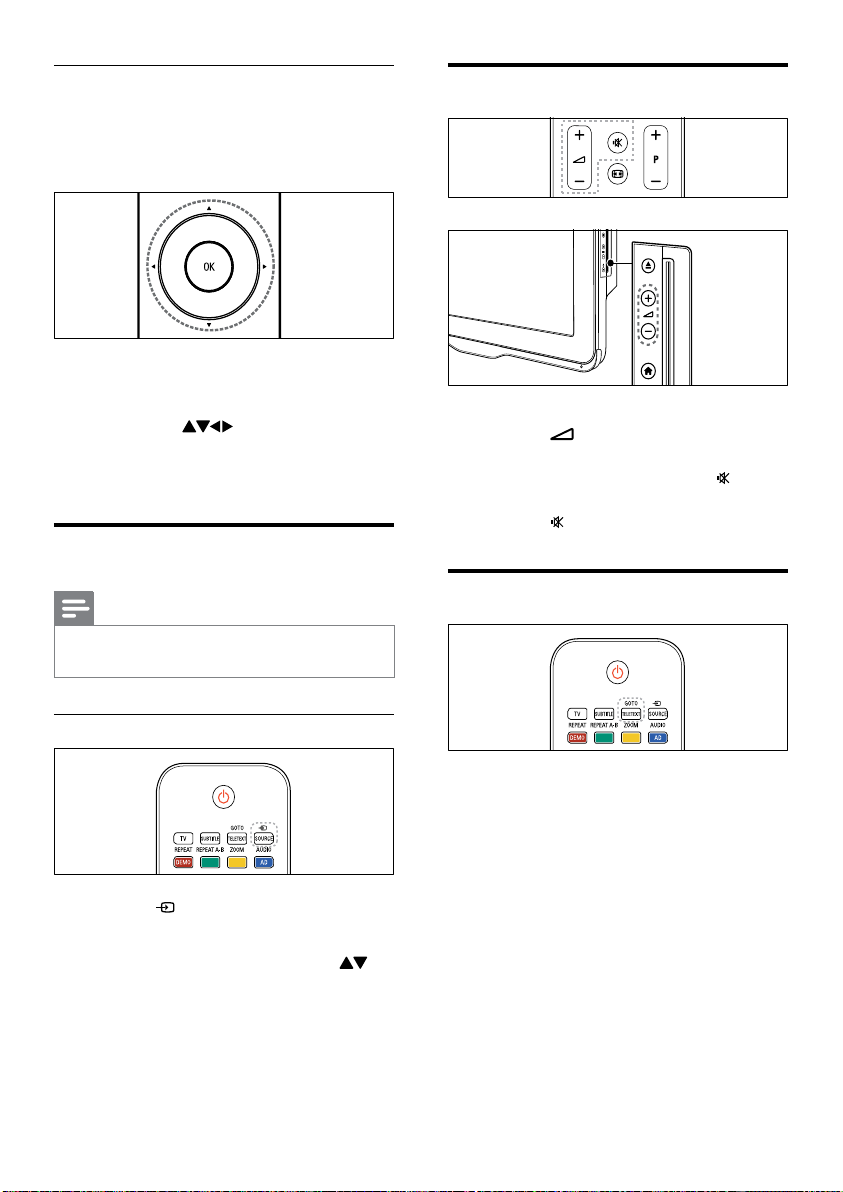
Promjena kanala pomoću rešetke
kanala
Rešetka kanala omogućuje prikaz svih
dostupnih kanala u obliku rešetke.
Prilagodba glasnoće televizora
1 Pritisnite OK.
Pojavit će se rešetka kanala. »
2 Pritiskom na pregledavate rešetku
kanala.
3 Da biste odabrali kanal, pritisnite OK.
Gledanje povezanih uređaja
Napomena
Prije nego uređaj odaberete kao izvor na •
televizoru, uključite ga.
Korištenje tipke za izvor
1 Pritisnite SOURCE.
Prikazuje se popis izvora. »
2 Da biste odabrali uređaj, pritisnite .
3 Da biste potvrdili odabir, pritisnite OK.
Televizor prelazi na odabrani uređaj. »
Povećavanje i smanjivanje glasnoće
Pritisnite •
Isključivanje i uključivanje isključenog zvuka
Da biste isključili zvuk, pritisnite •
Da biste uključili isključeni zvuk, ponovno •
pritisnite
Korištenje teleteksta
1 Pritisnite TELETEXT.
Prikazuje se glavna stranica s kazalom. »
2 Stranicu odaberite na sljedeći način:
3 Da biste izašli iz teleteksta, pritisnite
TELETEXT.
+/-.
.
.
Da biste unijeli broj stranice, •
pritisnite Numeričke tipke.
Da biste pogledali sljedeću ili •
prethodnu stranicu, pritisnite P +/-.
Da biste odabrali stavku šifriranu •
bojom, pritisnite Gumbi u boji.
Da biste se vratili na stranicu koju •
ste prethodno pregledali, pritisnite
BACK.
12
HR
Page 15
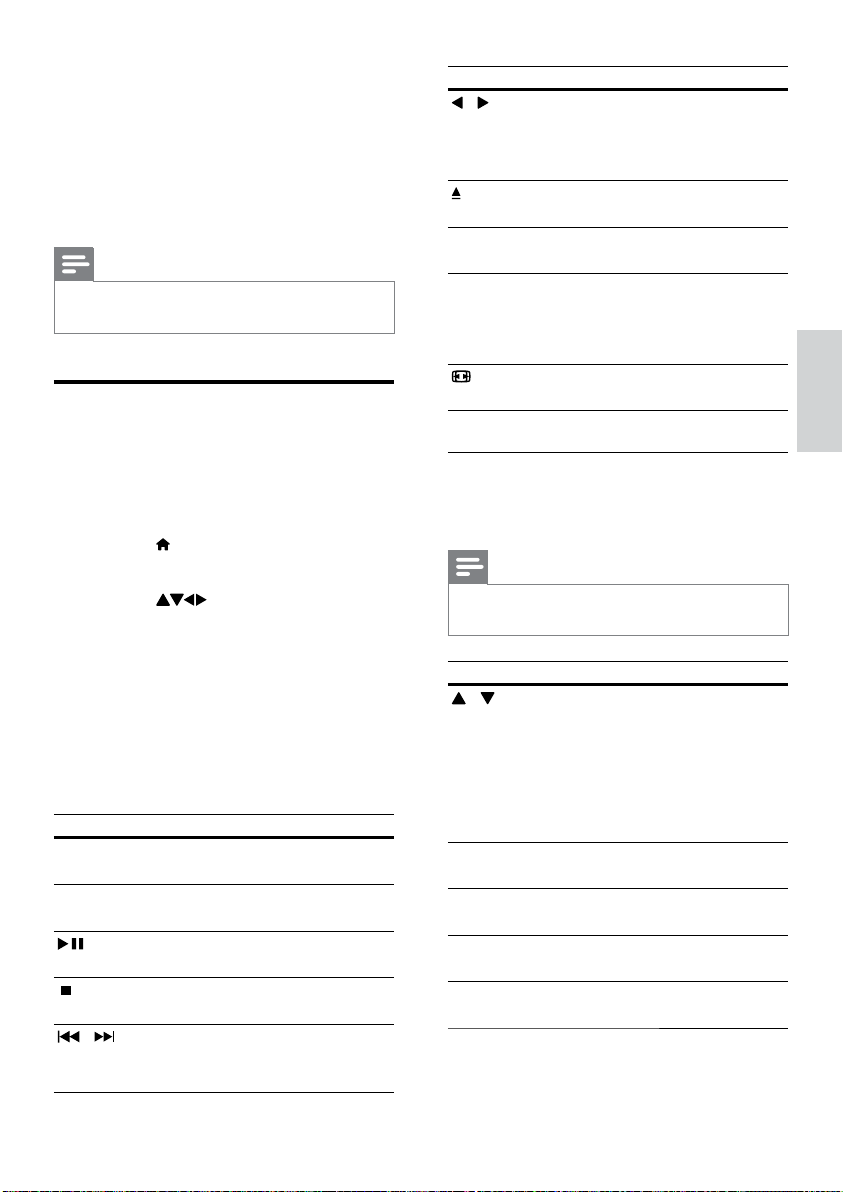
5 Reprodukcija
diska
U ovom se odjeljku opisuju osnovne operacije
reproduktora diskova u televizoru.
Napomena
Disk možete umetnuti u odjeljak za disk samo •
ako je televizor u načinu rada diska.
Reprodukcija diska
Tipka Radnja
/ Služi za brzi prijelaz natrag ili
naprijed. Pritisnite više puta
da biste promijenili brzinu
pretraživanja.
Služi za izbacivanje diska iz
odjeljka za disk.
ZOOM Služi za uvećanje scene
videozapisa ili slike.
REPEAT A-B Služi za označavanje dvije točke
unutar poglavlja ili pjesme radi
ponavljanje reprodukcije ili za
isključivanje ponavljanja.
Služi za prilagodbu formata
slike zaslonu televizora.
Hrvatski
Televizor može reproducirati različite vrste
diskova, uključujući videodiskove, audiodiskove
i mješovite medije (npr. CD-R koji sadrži JPEG
slike i MP3 glazbene datoteke).
1 Pritisnite .
Prikazuje se zaslon izbornika. »
2 Pritisnite da biste odabrali
[Reprodukcija diska], a zatim pritisnite
OK.
Televizor će se prebaciti na disk. »
3 Umetnite disk u odjeljak za disk.
Disk umetnite tako da naljepnica •
diska bude okrenuta prema naprijed.
4 Da biste kontrolirali reprodukciju,
pritisnite sljedeće gumbe:
Tipka Radnja
Navigacijske
tipke
OK Služi za potvrđivanje unosa ili
/ Služi za prijalaz na prethodnu
Služi za kretanje izbornicima.
odabira.
Služi za pokretanje, pauziranje
ili nastavljanje reprodukcije.
Služi za zaustavljanje
reprodukcije.
ili sljedeću pjesmu, poglavlje ili
datoteku.
Korištenje mogućnosti za videozapise
Prilikom gledanja videozapisa možete pristupiti
većem broju korisnih značajki.
Napomena
Dostupne mogućnosti za videozapis ovise o •
njegovu izvoru.
Tipka Radnja
/ Služi za polagano pretraživanje
prema natrag ili prema naprijed.
Pritisnite više puta da biste
promijenili brzinu pretraživanja.
Polagano pretraživanje prema
natrag nije dostupno za formate
VCD / SVCD.
AUDIO Služi za odabir audiojezika ili
kanala.
SUBTITLE Služi za odabir jezika titlova za
videozapis.
INFO Prikazuje informacije o zapisu koji
se reproducira.
REPEAT Služi za ponavljanje poglavlja ili
naslova.
HR
13
Page 16
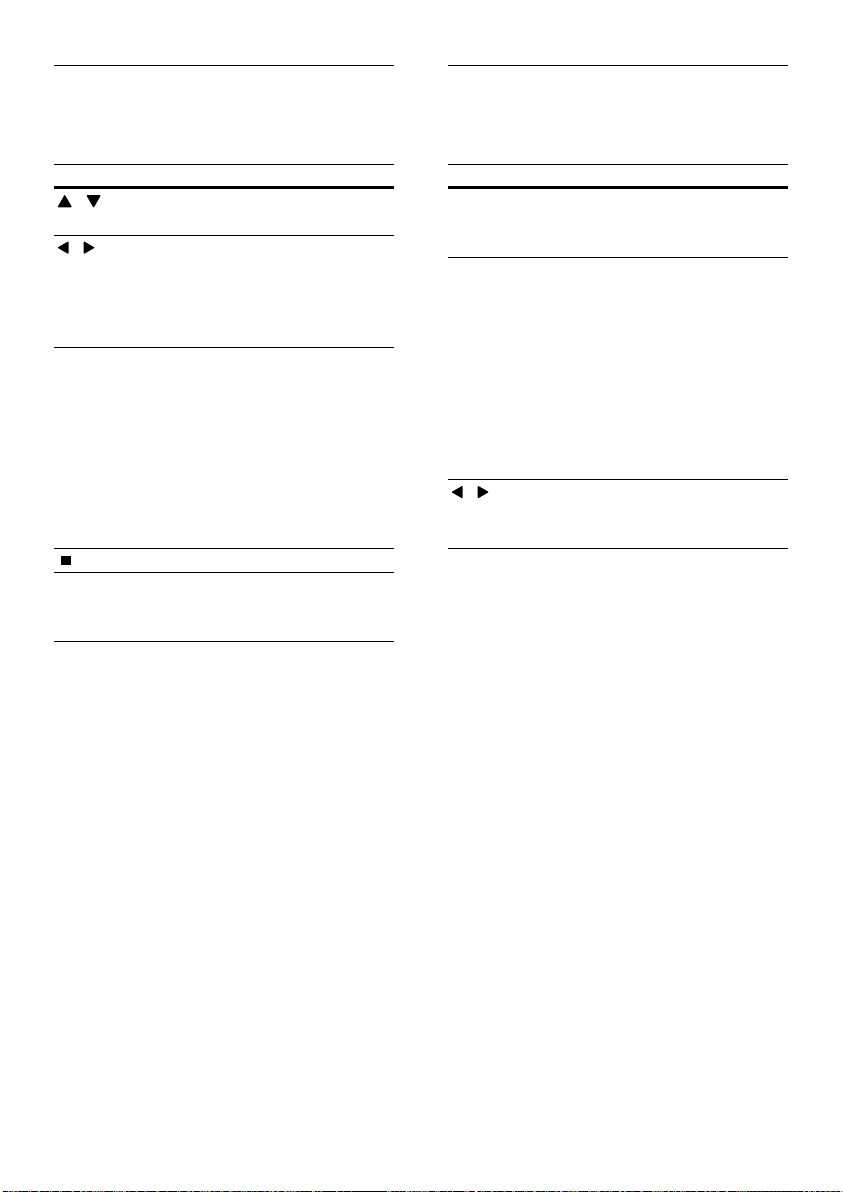
Korištenje mogućnosti za slike
Prilikom pregledavanja slika možete pristupiti
većem broju korisnih značajki.
Korištenje mogućnosti za audiozapise
Prilikom reprodukcije audiozapisa možete
pristupiti većem broju korisnih značajki.
Tipka Radnja
/ Služi za okretanje fotografije
okomito ili vodoravno.
/ Služi za zakretanje slike ulijevo ili
udesno.
Prijelaz na prethodnu ili sljedeću
stranicu u prikazu preglednika
datoteka.
REPEAT [Single] (Jednom): jednu sliku
prikazuje jedanput.
[Repeat one] (Ponovi jedno):
jednu sliku prikazuje više puta.
[Folder] (Mapa): sve slike u mapi
prikazuje jedanput.
[Repeat folder] (Ponovi mapu):
sve slike u mapi prikazuje više
puta.
Zaustavlja dijaprojekciju slika.
DISC
MENU
Služi za izlazak iz prikaza
preglednika minijatura te ulazak u
prikaz preglednika datoteka.
Tipka Radnja
REPEAT
(za CDDA
disk)
REPEAT
(za MP3
disk)
/ Prijelaz na prethodnu ili sljedeću
Služi za ponavljanje jedne pjesme,
cijelog diska ili miješanje pjesama.
[Single] (Jednom): jednu pjesmu
reproducira jedanput.
[Repeat one] (Ponovi jedno):
jednu pjesmu reproducira više
puta.
[Folder] (Mapa): sve pjesme u
mapi reproducira jedanput.
[Repeat folder] (Ponovi mapu):
sve pjesme u mapi reproducira
više puta.
stranicu u prikazu preglednika
datoteka.
14
HR
Page 17
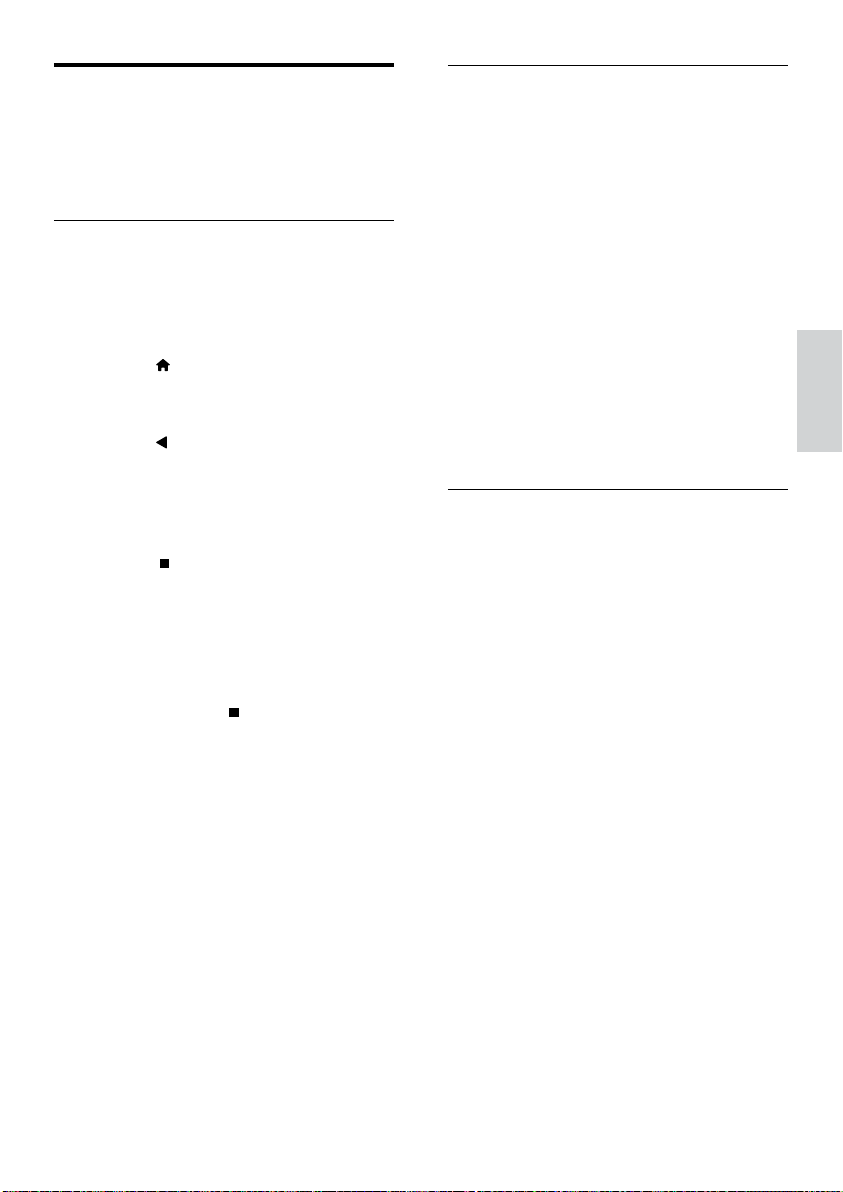
Dodatne značajke
reprodukcije diska
Dostupno je nekoliko naprednih značajki za
reprodukciju videozapisa ili slika s diska.
Reprodukcija dijaprojekcije uz glazbu
Istodobna reprodukcija glazbe i slika
radi stvaranja dijaprojekcije s glazbenom
pozadinom. Datoteke moraju biti pohranjene
na istom disku.
1 Pritisnite , zatim odaberite
[Reprodukcija diska].
2 Odaberite pjesmu, a zatim pritisnite OK.
3 Pritisnite da biste se vratili na
prethodnu stranicu.
4 Odaberite sliku iz mape sa slikama,
a zatim pritiskom na OK pokrenite
dijaprojekciju.
5 Pritisnite da biste zaustavili
dijaprojekciju.
Pojavit će se prikaz preglednika »
fotografija.
6 Pritisnite DISC MENU da biste se vratili u
prikaz preglednika datoteka.
7 Ponovno pritisnite da biste zaustavili
glazbu.
Brz prijelaz na određeno vrijeme
Brzo prijeđite na određeni dio videozapisa
tako da unesete vrijeme scene.
1 Tijekom reprodukcije videozapisa
pritisnite GOTO.
2 Odaberite neku od sljedećih postavki, a
zatim pritisnite OK:
• [TT time] (Izbornik naslova): služi za
pristup vremenu unutar naslova.
• [CH time] (Izbornik poglavlja): služi
za pristup vremenu unutar poglavlja.
3 Pritisnite Numeričke tipke da biste unijeli
određeno vrijeme.
Reprodukcija će prijeći na odabrano »
vrijeme.
4 Izađite pritiskom na GOTO.
Promjena kuta kamere
Ta je značajka dostupna samo prilikom
reprodukcije DVD-ova koji su snimljeni iz više
kutova kamera. Omogućuje vam prikaz slike iz
različitih kutova.
1 Tijekom reprodukcije videozapisa
pritisnite GOTO.
2 Odaberite [Angle] (Kut), a zatim pritisnite
OK.
3 Pritisnite Numeričke tipke da biste
odabrali neki od dostupnih kutova
kamere.
Reprodukcija će se prebaciti na »
odabrani kut.
4 Izađite pritiskom na GOTO.
Hrvatski
HR
15
Page 18

Promjena postavki
U ovom se odjeljku opisuje promjena postavki
reproduktora diskova.
Oprez
Većina je postavki već konfigurirana tako da •
omogućuje najbolju vrijednost reproduktora
diskova. Ako nemate poseban razlog za
promjenu postavki, najbolje ih je ostaviti na
zadanim vrijednostima.
Pristup izborniku za postavljanje
1 Pritisnite DVD SETUP.
2 Pritisnite za navigaciju kroz
sljedeće izbornike:
• [General setup] (Opće postavke):
služi za pristup općim postavkama
reproduktora diskova.
• [Audio setup] (Audiopostavke):
služi za pristup audiopostavkama
reproduktora diskova.
• [Preference] (Željena postavka): služi
za prilagodbu osobnih postavki.
3 Odaberite izbornik postavki i pritisnite
OK.
U sljedećim odjeljcima potražite
informacije o promjeni postavki
reproduktora diskova.
4 Izađite pritiskom na DVD SETUP.
Napomena
Zasivljenu postavku nije moguće promijeniti. •
Ako odaberete izlaz koji nije dostupan na •
disku, koristit će se zadana postavka.
• [TV display] (Zaslon TV-a): Služi za
odabir formata prikaza slike prema
zaslonu televizora. (dostupno samo kada
se disk ne reproducira)
• [4:3 Panascan] (Normalan odrezani
prikaz): Za televizor proporcija
zaslona 4:3. Prikaz cijelom visinom
zaslona uz odrezane strane.
• [4:3 Letter Box] (Normalan oblik
Letter Box): Za televizor proporcija
zaslona 4:3. Prikaz širokog zaslona uz
crne trake na vrhu i dnu zaslona.
• [16:9] (Široko): Za televizore širokog
zaslona. Proporcije zaslona 16:9.
• [Menu language] (Jezik izbornika): Služi
za odabir jezika zaslonskog izbornika. broj
jezika izbornika za reproduktor diskova
zbog razlika u specifikacijama razlikuje se
od broja jezika izbornika za televizor.
• [Screen saver] (Čuvar zaslona): Služi za
omogućivanje i onemogućivanje načina
čuvara zaslona. Ako je omogućeno, zaslon
nakon pet minuta neaktivnosti (npr. ako
je prikaz pauziran ili zaustavljen) prelazi u
stanje neaktivnosti.
• [Disc lock] (Blokada diska): odabire [On]
(Uključeno) za blokiranje diska u odjeljku
za disk. Ako se disk blokira, prilikom svake
reprodukcije blokiranog diska morate
unijeti lozinku za pristup disku. Ako
zaboravite lozinku, unesite “8888” da
biste je ponovno postavili.
• [Last memory] (Zadnja memorija):
Služi za omogućivanje i onemogućivanje
memorije koju ste zadnju koristili. Ako
je omogućeno, reproduktor automatski
nastavlja reprodukciju od zadnje točke na
kojoj je zaustavljena.
Promjena općih postavki
1 Pritisnite DVD SETUP.
2 Odaberite [General setup] (Opće
postavke), a zatim pritisnite OK.
3 Odaberite i prilagodite sljedeće postavke,
a zatim za potvrdu pritisnite OK:
16
HR
Napomena
Pritisnite • DVD SETUP da biste izašli s
izbornika.
Page 19

Promjena audiopostavki
1 Pritisnite DVD SETUP.
2 Odaberite [Audio] (Audiopostavke), a
zatim pritisnite OK.
3 Odaberite [SPDIF setup] (Postavke za
SPDIF), a zatim pritisnite OK.
• [SPDIF output] (SPDIF izlaz): digitalni
izlaz na reproduktor diskova i drugi
digitalni audiosustav.
• [BITSTREAM] (Strujanje bitova): to
odaberite da biste omogućili izlaz
izvornog digitalnog audiozapisa.
• [PCM]: pomoću te mogućnosti
izvorni audiozapis pretvorite u PCM.
• [LPCM Out] (Linearna impulsna kodna
modulacija): odaberite brzinu uzorkovanja
audiozapisa. Većom brzinom uzorkovanja
postiže se bolja kvaliteta zvuka.
Napomena
Pritisnite • DVD SETUP da biste izašli s
izbornika.
• [Disc menu] (Izbornik diska): Služi za
odabir jezika izbornika za videodisk.
• [Parental] (Roditeljski nadzor): služi za
ograničavanje pristupa diskovima koji
sadrže ocjene. Da bi se reproducirali svi
diskovi, bez obzira na ocjenu, odaberite
razinu “8”.
• [Password setup] (Postavljanje lozinke):
služi za postavljanje ili promjenu PIN-a za
reprodukciju ograničenih diskova.
• [Password mode] (Način
lozinke): služi za omogućivanje i
onemogućivanje postavki lozinke.
• [Password] (Lozinka): služi za
postavljanje i promjenu lozinke za
reprodukciju blokiranih i ograničenih
diskova. Unesite “8888” da biste
ponovno postavili lozinku.
• [Default] (Zadano): služi za vraćanje
zadanih tvorničkih postavki reproduktora
diskova.
• [Version info.] (Podaci o verziji): služi
za prikaz trenutne verzije softvera
reproduktora diskova.
Napomena
Hrvatski
Promjena preferenci
Napomena
Da biste pristupili postavkama • [Preference]
(Željena postavka), zaustavite reprodukciju.
1 Pritisnite DVD SETUP.
2 Odaberite [Preference] (Željena
postavka) te pritisnite OK.
3 Odaberite i prilagodite sljedeće postavke,
a zatim pritisnite OK:
• [VCD PBC] (Kontrola reprodukcije VCDa): Služi za prikaz ili preskakanje izbornika
sadržaja VCD i SVCD diskova.
• [Audio] (Audiozapis): Služi za odabir
jezika audiozapisa za videozapis.
• [Subtitle] (Titlovi): Služi za odabir jezika
titlova za videozapis.
Postavke blokade diska, lozinke (PIN-a) i •
roditeljskog nadzora nije moguće vratiti na
zadane vrijednosti.
HR
17
Page 20

Ažuriranje softvera
reproduktora diskova
Da biste provjerili postoje li nova ažuriranja,
usporedite trenutnu verziju softvera
reproduktora diskova s najnovijom verzijom
softvera (ako postoji) na web-mjestu tvrtke
Philips.
Provjera verzije softvera
1 Pritisnite DVD SETUP.
2 Odaberite [Preference] (Željena
postavka) > [Version info.] (Podaci o
verziji), a zatim pritisnite OK.
Prikazat će se verzija softvera. »
Ažuriranje softvera s CD-R-a
1 Umetnite prazan CD-R u računalo i
preimenujte ga u “PHILIPS”.
2 Na web-mjestu www.philips.com/support
potražite najnoviju verziju softvera.
Potražite svoj model uređaja te •
kliknite “software&drivers” (softver i
upravljački programi).
3 Preuzmite softver (TPMD52V01.bin) na
CD-R.
4 CD-R umetnite u odjeljak za disk na
televizoru.
5 Slijedite upute sa zaslona da biste
potvrdili ažuriranje.
Kada se ažuriranje dovrši, reproduktor »
diskova automatski će se isključiti i
ponovno uključiti.
Ako se ne isključi, isključite kabel za •
napajanje te ga ponovno uključite
nakon nekoliko sekundi.
Oprez
Ne isključujte napajanje niti uklanjajte CD-R •
za vrijeme ažuriranja softvera jer time možete
oštetiti reproduktor diskova.
HR
18
Page 21

6 Bolje iskoristite
svoj televizor
Pristup izbornicima televizora
Izbornici vam omogućuju instalaciju kanala,
promjenu postavki slike i zvuka te pristup
drugim značajkama.
1 Pritisnite .
Prikazuje se zaslon izbornika. »
Dodaj novi uređaj
Gledanje TV progr.Reprodukcija diska
Reprodukcija diska
Postavljanje
2 Da biste odabrali neki od sljedećih
izbornika i kretali se njime, pritisnite
.
• [Gledanje TV-a]: Služi za povratak
na antenski izvor ako je odabran neki
drugi izvor.
• [Reprodukcija diska]: služi za
prebacivanje na disk.
• [Dod. novi uređ.]: Služi za dodavanje
novih uređaja na početni izbornik.
• [Postavljanje]: Služi za pristup
izbornicima za promjenu postavki
slike, zvuka i drugih postavki.
3 Da biste potvrdili odabir, pritisnite OK.
4 Izađite pritiskom na .
Savjet
Kada odaberete • [Dod. novi uređ.],
slijedite upute na zaslonu da biste odabrali
odgovarajući uređaj i priključnicu.
Preimenovanje uređaja s
početnog izbornika
Kada dodate uređaj na početni izbornik, možete
ga preimenovati po želji.
1 Pritisnite .
2 Da biste odabrali uređaj koji želite
preimenovati, pritisnite
.
3 Pritisnite OPTIONS.
Pojavit će se izbornik mogućnosti. »
4 Pritisnite da biste odabrali
[Preimenuj uređaj], a zatim pritisnite OK.
Prikazuje se okvir za unos teksta. »
5 Pritiskom na odaberite znakove.
6 Svaki znak potvrdite pritiskom na OK.
7 Odaberite [Dovršeno], a zatim pritisnite
OK da biste dovršili preimenovanje
uređaja.
Napomena
Naziv uređaja može sadržavati najviše 16 •
znakova.
Da biste velika slova zamijenili malima i
•
obratno, pritisnite [Aa].
Uklanjanje uređaja s početnog
izbornika
Ako uređaj više nije priključen na televizor,
uklonite ga s početnog izbornika.
1 Pritisnite .
2 Da biste odabrali uređaj koji želite
ukloniti, pritisnite
.
3 Pritisnite OPTIONS.
4 Pritisnite da biste odabrali [Ukloni
uređaj], a zatim pritisnite OK.
5 Odaberite [Ukloni], a zatim pritisnite
OK.
Odabrani se uređaj uklanja s početnog »
izbornika.
Hrvatski
HR
19
Page 22

Promjena postavki slike i
zvuka
Postavke slike i zvuka promijenite u skladu s
vlastitim željama. Moguće je primijeniti unaprijed
definirane postavke ili ručno promijeniti
postavke.
Napomena
Da biste brzo pristupili postavkama slike i •
zvuka, prilikom gledanja televizije ili korištenja
vanjskih uređaja pritisnite OPTIONS, a zatim
odaberite [Slika i zvuk].
Korištenje pomoćnika za postavke
Pomoćnik za postavke vodit će vas kroz
postavljanje slike i zvuka.
1 Pritisnite .
2 Pritisnite da biste odabrali
[Postavljanje] > [Slika] > [Pomoćnik za
post.].
3 Pritisnite OK.
Pojavit će se izbornik » [Pomoćnik
za post.]. Da biste odabrali željene
postavke slike, slijedite upute na
zaslonu.
Korištenje značajke pametne slike
Da biste primijenili prethodno definirane
postavke slike, koristite značajku pametne
slike.
1 Pritisnite PICTURE.
Pojavit će se izbornik » [Smart picture].
2 Da biste odabrali jednu od sljedećih
postavki, pritisnite
• [Osobno]: Primjenjuje postavke s
izbornika “pomoćnika za postavke”.
• [Živo]: Služi za primjenu bogatih i
dinamičkih postavki.
• [Standardno]: Služi za prilagodbu
postavki slike većini okruženja i vrsta
videozapisa.
• [Kino]: Služi za primjenu postavki za
gledanje filmova.
• [Igre]: Služi za primjenu postavki za
igre.
• [Ušteda energije]: Služi za primjenu
postavki slike koje štede energiju.
• [Prirodno]: Služi za primjenu najbolje
kvalitete slike.
• [Prilagođeno]: Služi za prikaz popisa
prilagođenih postavki slike.
.
3 Da biste potvrdili odabir, pritisnite OK.
Primijenit će se odabrana postavka »
značajke pametne slike.
20
HR
Page 23

Ručna prilagodba postavki slike
1 Pritisnite .
2 Pritiskom na odaberite
[Postavljanje] > [Slika].
3 Pritisnite da biste odabrali sljedeće
postavke.
• [Smart picture]: Služi za pristup
prethodno definiranim postavkama
značajke pametne slike.
• [Kontrast videa]: Služi za prilagodbu
intenziteta videosadržaja bez promjene
pozadinskog osvjetljenja.
• [Kontrast]: Služi za prilagodbu jačine
pozadinskog osvjetljenja bez promjene
videosadržaja.
• [Svjetlina]: Služi za prilagodbu intenziteta i
detalja tamnih površina.
• [Boja]: Služi za prilagodbu zasićenosti
boje.
• [Nijansa]: Služi za kompenzaciju varijacije
boja.
• [Oštrina]: Služi za prilagodbu oštrine
slike.
• [Smanjivanje šuma]: Služi za filtriranje i
smanjivanje smetnji na slici.
• [Nijansa]: Služi za prilagodbu balansa boja
slike.
• [Prilagođ. nijansa]: Služi za prilagodbu
postavki nijanse. (dostupno je samo ako je
odabrano [Nijansa] > [Prilagođeno])
• [Digital Crystal Clear]: Služi za ugađanje
svakog pojedinog piksela prema pikselima
koji ga okružuju. Time se dobiva sjajna
slika visoke razlučivosti.
• [Dinam. kontrast]: Služi za
pojačavanje kontrasta. Preporučena
je postavka [Srednje].
• [Din. pozad. osvj.]: Služi za
prilagodbu svjetline pozadinskog
osvjetljenja televizora u skladu s
uvjetima osvjetljenja.
• [Smanj. MPEG smet.]: Služi za
izglađivanje prijelaza na digitalnim
slikama. Tu značajku možete uključiti
ili isključiti.
• [Naglašavanje boje]: Služi za
oživljavanje boja i poboljšavanje
razlučivosti detalja u jarkim bojama.
Tu značajku možete uključiti ili
isključiti.
• [Račun. način rada]: Služi za prilagodbu
slike kada je na televizor priključeno
računalo putem HDMI ili DVI priključnica.
• [Format slike]: Služi za promjenu formata
slike.
• [Veličina slike]: Služi za prilagodbu
područja za prikaz. (ako se postavi na
maksimalnu vrijednost, mogu se pojaviti
šumovi ili neravni rubovi slike).
• [Vodoravni pomak]: Služi za vodoravnu
prilagodbu slike za PC-VGA, DVI, HDMI
ili YPbPr.
• [Okomiti pomak]: Služi za okomitu
prilagodbu slike za PC-VGA, DVI, HDMI
ili YPbPr.
Hrvatski
HR
21
Page 24

Promjena formata slike
1 Pritisnite .
Prikazuje se traka za format slike. »
2 Da biste odabrali format slike, pritisnite
.
Odabrani se format slike aktivira. »
3 Da biste potvrdili odabir, pritisnite OK.
Sažetak formata slike
Moguće je konfigurirati sljedeće postavke slike.
Napomena
Ovisno o formatu izvora slike, neke postavke •
nisu dostupne.
[Automatski format]:
(Nije za računalni način
rada.) Automatski
prikazuje odgovarajući
format slike. u suprotnom
primijenit će se široki
zaslon.
[Superzum]: (Nije za HD
i računalni način rada.)
Uklanja crne trake s
obje strane programa u
formatu 4:3. Dolazi do
minimalnog izobličenja.
[4:3]: Služi za prikaz
klasičnog formata 4:3.
[Zumiranje titlova]:
Prikazuje slike formata
4:3 na cijelom području
zaslona, a titlovi ostaju
vidljivi. Dio vrha slike
odsječen je.
[Movie expand 14:9]:
(Nije za HD i računalni
način rada.) Služi za
skaliranje formata 4:3 na
14:9.
[Movie expand 16:9]:
(Nije za HD i računalni
način rada.) Služi za
Korištenje značajke pametnog zvuka
Da biste primijenili prethodno definirane
postavke zvuka, koristite značajku pametnog
zvuka.
skaliranje formata 4:3 na
16:9.
[Široki zaslon]: Služi za
skaliranje formata 4:3 na
16:9.
[Nerazmjeran]: Samo
za HD i računalni način
rada i samo na odabranim
modelima. Omogućuje
maksimalnu oštrinu. Zbog
sustava emitiranja moguće
je određeno izobličenje.
Da biste dobili najbolje
rezultate, razlučivost
računala postavite u način
rada za široki zaslon.
1 Pritisnite SOUND.
Pojavit će se izbornik » [Smart sound].
2 Pritisnite da biste odabrali sljedeće
postavke.
• [Prilagođeno]: Služi za primjenu
postavki prilagođenih na izborniku
zvuka.
• [Standardno]: Služi za prilagodbu
postavki zvuka većini okruženja i
vrsta audiozapisa.
• [Vijesti]: Služi za primjenu postavki
zvuka za govor, npr. vijesti.
• [Film]: Služi za primjenu postavki za
filmove.
3 Da biste potvrdili odabir, pritisnite OK.
Primijenit će se odabrana postavka »
značajke pametnog zvuka.
22
HR
Page 25

Ručna prilagodba postavki zvuka
1 Pritisnite .
2 Pritiskom na odaberite
[Postavljanje] > [Zvuk].
Pojavit će se izbornik » [Zvuk].
3 Pritisnite da biste odabrali sljedeće
postavke.
• [Smart sound]: Služi za pristup
prethodno definiranim postavkama
značajke pametnog zvuka.
• [Bas]: Služi za prilagodbu razine basa.
• [Visoki tonovi]: Služi za prilagodbu razine
visokih tonova.
• [Dig. sinkronizacija zvuka]: Služi
za omogućivanje i onemogućivanje
audioizlaza za sinkronizaciju zvuka. Kada
je omogućen, televizor sinkronizira
zvuk i sliku. Kada je onemogućen,
značajku sinkronizacije zvuka potrebno
je prilagoditi na vanjskom uređaju
povezanom s televizorom. (dostupno
samo sa SPDIF vezom)
• [Glasnoća]: Služi za prilagodbu glasnoće.
• [Glasnoća za slabovidne osobe]: Služi
za postavljanje kombinacije zvuka za
slabovidne osobe i uobičajenog zvuka.
Kada je dostupan, zvuk za slabovidne
osobe obuhvaća zvučne opise radnji za
zaslonu. To možete omogućiti i pritiskom
na AD (Zvučni opis). (odnosi se samo na
Veliku Britaniju)
• [Balans]: Služi za prilagodbu balansa
desnog i lijevog zvučnika.
• [Audiojezik]: Dostupno za digitalne
kanale pri emitiranju programa na više
jezika. Popis dostupnih audiojezika.
• [Dual I-II]: Služi za odabir jezika za zvuk
ako se emitira dvostruki zvuk.
• [Mono/stereo]: služi za odabir
mononačina ili stereonačina ako se
emitira stereozvuk.
• [TV zvučnici]: Služi za uključivanje
i isključivanje zvučnika televizora.
(dostupno samo kada je uključen
Easylink).
• [Surround]: Služi za omogućivanje
prostornog zvuka.
• [Glasn. u slušal.]: Služi za prilagodbu
glasnoće slušalica.
• [Auto. podeš. glasn.]: Služi za automatsko
smanjenje iznenadnih promjena glasnoće,
npr. pri promjeni kanala.
• [Delta glasnoća]: Služi za ujednačavanje
razlika u glasnoći između kanala ili
priključenih uređaja. Prije nego što
prijeđete na delta glasnoću, prijeđite na
priključeni uređaj.
• [SPDIF OUT]: služi za odabir vrste
digitalnog audioizlaza.
• [PCM]: služi za pretvorbu u PCM
audiozapisa koji nije u obliku PCM.
• [Višekanalno]: izlaz zvuka na kućno
kino.
Hrvatski
HR
23
Page 26

Korištenje izbornika za
univerzalni pristup
Korištenje naprednih funkcija
teleteksta
Izbornik za univerzalni pristup možete
aktivirati tijekom početne instalacije. Kada
ga omogućite, tijekom gledanja televizije
ili vanjskih uređaja brzo možete pristupati
izbornicima za slabovidne osobe i osobe
oštećena sluha.
Savjet
Izbornik za univerzalni pristup možete •
omogućiti i tako da odaberete [Postavljanje]
> [Instalacija] > [Željene postavke] >
[Univerzalni pristup] > [Uključeno].
1 Tijekom gledanja televizije pritisnite
OPTIONS.
Prikazuje se izbornik mogućnosti »
televizora.
2 Odaberite [Univerzalni pristup], a zatim
za ulaz pritisnite OK ili
.
3 Pritisnite da biste odabrali neku od
sljedećih mogućnosti, a zatim za ulaz
pritisnite OK.
• [Osobe oštećena sluha]: služi za
omogućivanje i onemogućivanje
titlova za osobe oštećena sluha.
• [Osobe oštećena vida]: služi za
odabir zvučnika, slušalica ili oba
izvora zvuka za [Glasnoća za
slabovidne osobe]. Odaberite
[Isključeno] da biste onemogućili
zvučni opis. (odnosi se samo na
Veliku Britaniju).
• [Glasnoća za slabovidne osobe]:
služi za prilagodbu glasnoće za
slabovidne osobe.
Savjet
Da biste pristupili mogućnostima, pritisnite •
gumbe u bojama na daljinskom upravljaču.
Pristup izborniku mogućnosti
teleteksta
Značajkama teleteksta pristupite pomoću
izbornika mogućnosti teleteksta.
1 Pritisnite TELETEXT.
Prikazuje se zaslon teleteksta. »
2 Pritisnite OPTIONS.
Prikazuje se izbornik mogućnosti »
teleteksta.
3 Da biste odabrali jednu od mogućnosti,
pritisnite
• [Otkrij]: Služi za prikaz ili skrivanje
informacija na stranici, npr. rješenja
zagonetki i slagalica.
• [Ciklus podstr.]: Služi za automatsko
kruženje kroz dostupne podstranice.
• [Jezik]: prijelaz na drugu grupu jezika
radi pravilnog prikaza jezika ako se
koristi neki drugi skup znakova.
• [Zamrzni stranicu]: Služi za
zamrzavanje trenutne stranice.
• [Dvostruki zaslon] / [Puni
zaslon]: Služi za omogućivanje i
onemogućivanje prikaza teleteksta
na dvostrukom zaslonu.
.
4 Pritiskom na napravite odabir, a
zatim potvrdite pritiskom na OK.
5 Da biste izašli s popisa mogućnosti
teleteksta, pritisnite BACK.
Odabir podstranica teleteksta
Stranica teleteksta može sadržavati nekoliko
podstranica. Broj podstranice prikazuje se na
traci pokraj broja glavne stranice.
1 Pritisnite TELETEXT.
Prikazuje se zaslon teleteksta. »
2 Da biste odabrali stranicu teleteksta,
pritisnite
.
3 Da biste ušli na podstranicu, pritisnite .
24
HR
Page 27

Odabir T.O.P. emitiranja teleteksta
T.O.P. (Table of Pages) emitiranje teleteksta
omogućuje prijelaz s jedne teme na drugu bez
korištenja brojeva stranica. T.O.P. teletekst ne
emitira se na svim televizijskim kanalima.
1 Pritisnite TELETEXT.
Prikazuje se zaslon teleteksta. »
2 Pritisnite INFO.
Prikazuje se pregled T.O.P.-a. »
3 Da biste odabrali temu, pritisnite .
4 Da biste pogledali stranicu, pritisnite OK.
Stvaranje i korištenje popisa
omiljenih kanala
Radi jednostavnijeg pronalaženja omiljenih
televizijskih kanala moguće je stvoriti njihov
popis.
Odabir popisa omiljenih kanala
1 Kada gledate televiziju, pritisnite OK da bi
vam se prikazala rešetka kanala.
2 Pritisnite OPTIONS.
Prikazuje se izbornik mogućnosti »
kanala.
3 Pritisnite da biste odabrali
[Odaberite popis], a zatim za ulazak
pritisnite OK.
Prikazat će se mogućnosti popisa »
kanala.
4 Odaberite [Omiljeni], a zatim pritisnite
OK.
Na rešetki kanala prikazuju se samo »
kanali s popisa omiljenih kanala.
Napomena
Rešetka omiljenih kanala prazna je dok na •
popise omiljenih kanala ne dodate kanale.
Prikaz svih kanala
Moguće je izaći iz popisa omiljenih kanala i
pregledati sve instalirane kanale.
1 Tijekom gledanja televizije pritisnite OK.
Pojavit će se rešetka kanala. »
2 Pritisnite OPTIONS.
Prikazuje se izbornik mogućnosti »
kanala.
3 Pritisnite da biste odabrali
[Odaberite popis], a zatim za ulazak
pritisnite OK ili
.
4 Odaberite [Svi], a zatim pritisnite OK.
U rešetki kanala prikazuju se svi kanali. »
Napomena
Kada se prikazuje rešetka kanala, svi su omiljeni •
kanali označeni zvjezdicom.
Dodavanje kanala na popis omiljenih
kanala
Savjet
Prije nego dodate kanal na popis omiljenih •
kanala, prikažite sve kanale.
1 Tijekom gledanja televizije pritisnite OK.
Pojavit će se rešetka kanala. »
2 Da biste odabrali kanal koji želite dodati
na popis omiljenih kanala, pritisnite
.
3 Pritisnite OPTIONS.
Prikazuje se izbornik mogućnosti »
kanala.
4 Odaberite [Označi kao omilj.], a zatim
pritisnite OK.
Kanal se dodaje na popis omiljenih »
kanala.
Napomena
Svi omiljeni kanali u rešetki kanala označeni su •
zvjezdicom.
Hrvatski
HR
25
Page 28

Uklanjanje kanala s popisa omiljenih
kanala
1 Tijekom gledanja televizije pritisnite OK.
Pojavit će se rešetka kanala. »
2 Da biste odabrali kanal koji želite ukloniti,
pritisnite
.
3 Pritisnite OPTIONS.
4 Odaberite [Poništi oznaku favorita], a
zatim pritisnite OK.
Uklonit će se taj kanal. »
Korištenje elektroničkog
vodiča kroz programe
EPG je zaslonski vodič dostupan za digitalne
kanale. Pomoću EPG-a možete:
pregledati popis digitalnih emisija koje se •
emitiraju
pregledati emisije koje slijede•
grupirati emisije po žanru•
postaviti podsjetnike za početak emisije•
postaviti preferirane EPG kanale•
Korištenje EPG-a
1 Tijekom gledanja televizije pritisnite
BROWSE.
Prikazuje se zaslon EPG planera. »
2 Pritisnite .
Prikazuje se izbornik vodiča kroz »
programe.
3 Pritisnite da biste odabrali neku
mogućnost, a zatim odabir potvrdite
pritiskom na OK.
4 Da biste izašli s izbornika EPG, pritisnite
.
Napomena
Na izborniku EPG prikazat će se samo kanali s •
popisa [Preferirani EPG kanali].
Uključivanje EPG-a
1 Tijekom gledanja televizije pritisnite
BROWSE.
Prikazuje se zaslon EPG planera »
s informacijama o emisijama na
rasporedu.
Napomena
Podaci iz EPG-a dostupni su samo u odabranim •
državama, a njihovo učitavanje može potrajati.
Savjet
Da biste iz EPG-a prešli u rešetku kanala i •
obratno, pritisnite BROWSE.
HR
26
Page 29

Korištenje izbornika mogućnosti
EPG-a
Izbornik mogućnosti EPG-a koristite da biste
postavili ili izbrisali podsjetnike, promijenili dan
i pristupili drugim praktičnim mogućnostima
EPG-a.
1 Pritisnite BROWSE.
2 Pritisnite OPTIONS.
Prikazuje se izbornik EPG. »
3 Da biste odabrali jednu od mogućnosti,
pritisnite
• [Post. podsjetnik] / [Poništi
podsjet.]: Služi za postavljanje i
poništavanje podsjetnika na emisije.
• [Promjena dana]: Služi za
postavljanje dana EPG-a.
• [Prikaži inform.]: Služi za prikaz
podataka o programu.
• [Pretraži po žanru]: Služi za
pretraživanje TV emisija po žanru.
• [Zakazani podsjetnici]: Služi za
prikaz podsjetnika na emisije.
Dostupno je samo za emisije koje
slijede.
• [Preferirani EPG kanali]: Služi za
postavljanje omiljenih kanala EPG-a.
• [Dohvati EPG podatke]: Služi za
ažuriranje podataka o preferiranim
EPG kanalima.
.
4 Da biste tu mogućnost otvorili ili aktivirali,
pritisnite OK.
5 Da biste izašli s izbornika EPG, pritisnite
BACK.
Korištenje sata na televizoru
Na zaslonu televizora moguće je prikazati
sat. Sat prikazuje trenutno vrijeme pomoću
podataka o vremenu koji se primaju od
operatera za usluge televizije.
Prikaz sata na televizoru
1 Tijekom gledanja televizije pritisnite
OPTIONS.
Prikazuje se izbornik mogućnosti »
televizora.
2 Odaberite [Sat].
3 Pritisnite OK.
Napomena
Da biste onemogućili sat, ponovite navedeni •
postupak.
Promjena načina rada sata
1 Pritisnite .
2 Pritisnite pa odaberite
[Postavljanje] > [Instalacija] > [Sat] >
[Automatski sat].
3 Pritiskom na odaberite [Automatski]
ili [Ručno].
4 Potvrdite pritiskom na OK.
Hrvatski
Savjet
Da biste iz EPG-a prešli u rešetku kanala i •
obratno, pritisnite BROWSE.
HR
27
Page 30

Korištenje ljetnog računanja vremena
1 Pritisnite .
2 Pritisnite pa odaberite
[Postavljanje] > [Instalacija] > [Sat] >
[Ljetno računanje].
3 Pritiskom na OK ili otvorite [Ljetno
računanje].
4 Pritiskom na odaberite [Standardno
vrijeme] ili [Ljetno računanje vremena].
5 Potvrdite pritiskom na OK.
Napomena
Ta je mogućnost dostupna samo ako •
odaberete [Automatski sat] > [Ručno] (u
državama u kojima se emitiraju podaci o
točnom vremenu).
Korištenje programatora
Da bi se u određeno vrijeme televizor prebacio
u stanje pripravnosti, postavite programator.
Savjet
Prije korištenja programatora postavite sat na •
televizoru.
Automatski prijelaz televizora u
stanje pripravnosti (programator za
isključivanje)
Programatorom za isključivanje televizor se
postavlja u stanje pripravnosti nakon unaprijed
definiranog vremenskog razdoblja.
Savjet
Tijekom odbrojavanja možete ranije •
isključiti televizor ili poništiti programator za
isključivanje.
1 Pritisnite .
2 Pritisnite da biste odabrali
[Postavljanje] > [Značajke] > [Mjerač
vremena].
Pojavit će se izbornik » [Mjerač
vremena].
3 Pritisnite da biste odabrali vrijednost
između 0 i 180 minuta.
Programator za isključivanje može se »
postaviti u koracima od pet minuta.
Ako je postavljen na nulu, programator
za isključivanje se isključuje.
4 Pritisnite OK da biste uključili
programator za isključivanje.
Nakon navedenog vremena televizor »
će prijeći u stanje mirovanja.
HR
28
Page 31

Automatsko uključivanje televizora
(programator za uključivanje)
Dok je televizor u stanju pripravnosti ili
uključen, moguće ga je prebaciti na određeni
kanal u određeno vrijeme.
1 Pritisnite .
2 Pritisnite da biste odabrali
[Postavljanje] > [Značajke] > [Na vrem.
program.].
3 Pritiskom na uđite na izbornik [Na
vrem. program.].
• [Aktiviraj]: Služi za odabir učestalosti
uključivanja televizora.
• [Vrijeme]: Služi za postavljanje
vremena automatskog uključivanja
televizora.
• [Br. programa]: služi za odabir kanala
ili priključenog uređaja.
4 Izađite pritiskom na .
Savjet
Da biste onemogućili tu značajku, odaberite •
[Na vrem. program.] > [Aktiviraj] >
[Isključeno].
Korištenje blokade televizora
Blokadom kontrola televizora djeci možete
onemogućiti gledanje određenih programa ili
kanala.
Postavljanje ili promjena PIN-a
1 Pritisnite .
2 Pritiskom na odaberite
[Postavljanje] > [Značajke] > [Postavi
kod] / [Promijeni kod].
Prikazuje se izbornik » [Postavi kod] /
[Promijeni kod].
3 Koristite Numeričke tipke da biste unijeli
kod.
Slijedite upute na zaslonu da biste »
stvorili ili promijenili PIN.
Savjet
Ako zaboravite kod koji ste unijeli, unesite •
“8888” da biste nadjačali sve postojeće
kodove.
Blokada i deblokada televizora
Da biste spriječili pristup svim kanalima i
povezanim uređajima, blokirajte televizor.
1 Pritisnite .
2 Pritisnite da biste odabrali
[Postavljanje] > [Značajke] > [Zaključav.
TV-a].
Potrebno je unijeti PIN. »
3 Koristite Numeričke tipke da biste unijeli
kod.
Pojavit će se izbornik » [Zaključav. TV-a].
4 Pritiskom na odaberite
[Zaključavanje] ili [Otključaj].
5 Potvrdite pritiskom na OK.
Svi su kanali i priključeni uređaji »
blokirani ili deblokirani.
6 Izađite pritiskom na .
Napomena
Da bi se promjena primijenila, isključite •
televizor, a zatim ga ponovno uključite.
Ako odaberete
• [Zaključavanje], kod morate
unijeti svaki put kada uključujete televizor.
Hrvatski
HR
29
Page 32

Blokiranje televizora u određeno
vrijeme
1 Pritisnite .
2 Pritisnite da biste odabrali
[Postavljanje] > [Značajke] > [Zaključaj
nakon].
Potrebno je unijeti PIN. »
3 Koristite Numeričke tipke da biste unijeli
kod.
4 Odaberite [Uključeno].
Pojavit će se izbornik te značajke. »
5 Odaberite [Vrijeme], a zatim pritisnite
OK.
6 Vrijeme unesite pomoću Numeričke
tipke ili Navigacijske tipke.
7 Odaberite [Dovršeno].
Televizor će se automatski isključiti u »
navedeno vrijeme.
Napomena
Prilikom svakog uključivanja televizora morate •
unijeti šifru.
Da bi se promjena primijenila, isključite
•
televizor, a zatim ga ponovno uključite.
Blokada i deblokada jednog ili više
kanala
1 Kada gledate televiziju, pritisnite OK da bi
vam se prikazala rešetka kanala.
2 Da biste odabrali kanal koji želite blokirati
ili deblokirati, pritisnite
.
3 Pritisnite OPTIONS.
4 Pritiskom na odaberite [Zaključaj
kanal] ili [Otključaj kanal].
5 Za svaki odabir pritisnite OK da biste
blokirali ili deblokirali kanal.
Pri prvom blokiranju ili deblokiranju »
nekog kanala od vas će se zatražiti
unos PIN-a.
6 Unesite kod pa pritisnite OK.
Ako je kanal blokiran, prikazat će se »
ikona ključa.
7 Ponovite postupak da biste blokirali ili
deblokirali dodatne kanale.
Napomena
Da bi se promjena primijenila, isključite •
televizor, a zatim ga ponovno uključite.
Ako za prebacivanje kanala koristite
• P +/- na
daljinskom upravljaču, blokirani se kanali
preskaču.
Ako blokiranim kanalima pristupate iz rešetke
•
kanala, od vas će se zatražiti unos PIN-a.
Postavljanje roditeljskog nadzora
Neke televizijske kuće koje nude digitalnu
televiziju svoje programe dijele prema dobnim
skupinama. Televizor možete prilagoditi tako
da prikazuje samo programe za djecu mlađu
od vašeg djeteta.
1 Pritisnite .
2 Pritisnite da biste odabrali
[Postavljanje] > [Značajke] > [Rodit.
kontrola].
Prikazuje se zaslon za postavljanje koda. »
3 Koristite Numeričke tipke da biste unijeli
kod.
Prikazuje se izbornik roditeljske »
kontrole.
4 Da biste odabrali ocjene prema dobnoj
skupini, pritisnite
.
5 Potvrdite pritiskom na OK.
6 Izađite pritiskom na .
30
HR
Page 33

Korištenje titlova
Za svaki televizijski kanal možete omogućiti
titlove. Titlovi se emitiraju putem teleteksta
ili DVB-T digitalnih emitiranja. Za digitalna
emitiranja možete odabrati jezik titlova.
Omogućivanje titlova na analognim
televizijskim kanalima
1 Odaberite analogni televizijski kanal.
2 Pritisnite TELETEXT.
3 Koristite Numeričke tipke da biste unijeli
troznamenkasti broj stranice s titlovima.
4 PritisniteTELETEXT da biste isključili
teletekst.
5 Pritisnite SUBTITLE.
Pojavit će se izbornik » [Način za
titlove].
6 Odaberite [Uključeno] da bi se titlovi
uvijek prikazivali ili [Uklj. tijekom isklj.]
da bi se prikazivali samo ako je zvuk
isključen.
7 Pritiskom na OK omogućite titlove.
8 Da biste omogućili titlove na drugim
analognim kanalima, ponovite postupak za
svaki od njih.
Odabir jezika titla na digitalnim
televizijskim kanalima
Napomena
Kad odaberete jezik titla na digitalnom •
televizijskom kanalu na način opisan u
nastavku, željeni jezik titla postavljen na
izborniku instalacije privremeno se mijenja.
1 Pritisnite .
2 Pritisnite da biste odabrali
[Postavljanje] > [Značajke] > [Jezik
titlova].
3 Da biste otvorili popis dostupnih jezika,
pritisnite OK ili
.
4 Da biste odabrali jezik titlova, pritisnite
.
5 Potvrdite pritiskom na OK.
Savjet
Izborniku • [Jezik titlova] možete pristupiti i dok
gledate televiziju pritiskom na OPTIONS >
[Jezik titlova].
Hrvatski
Savjet
Da biste onemogućili titlove, odaberite • [Način
za titlove] > [Isključeno].
Omogućivanje titlova na digitalnim
televizijskim kanalima
1 Dok gledate digitalne kanale, pritisnite
SUBTITLE.
Pojavit će se izbornik » [Način za
titlove].
2 Odaberite [Uključeno] da bi se titlovi
uvijek prikazivali ili [Uklj. tijekom isklj.]
da bi se prikazivali samo ako je zvuk
isključen.
3 Pritiskom na OK omogućite titlove.
HR
31
Page 34

Pregledavanje fotografija ili
reproduciranje glazbe s USB
uređaja za pohranu
Oprez
Philips ne snosi odgovornost ako USB uređaj •
za pohranu nije podržan niti snosi odgovornost
za oštećenje ili gubitak podataka s uređaja.
Pomoću USB priključka možete pregledavati
fotografije pohranjene na USB uređaju za
pohranu ili slušati glazbu s takvog uređaja.
1 Uključite televizor.
2 Povežite s televizorom USB uređaj za
pohranu.
Pojavit će se početni izbornik. »
3 Pritiskom na odaberite [Pronađi
USB].
4 Potvrdite pritiskom na OK.
Prikazuje se preglednik minijatura s »
USB-a.
Savjet
Pritiskom na • BROWSE prebacujte se iz prikaza
minijatura u prikaz pregledavanja datoteka i
obratno.
Prikaz fotografija
1 U USB pregledniku pritisnite da biste
otvorili mapu [Slika].
2 Da biste odabrali fotografiju ili album
fotografija, pritisnite
.
3 Pritisnite OK da bi vam se fotografija
prikazala preko cijelog zaslona.
Savjet
U načinu rada preko cijelog zaslona s •
fotografije na fotografiju premještajte se
pritiskom na
.
Dijaprojekcija fotografija
1 Kada je neka fotografija prikazana preko
cijelog zaslona, pritisnite OK.
Dijaprojekcija počinje od odabrane »
slike.
2 Dijaprojekciju kontrolirajte pomoću
sljedećih tipki:
• OK ili
slajdova.
•
prethodnu ili prešli na sljedeću sliku.
•
da biste pauzirali prikaz
ili da biste se vratili na
da biste prekinuli dijaprojekciju.
Promjena postavki dijaprojekcije
1 Dok gledate dijaprojekciju, pritisnite
OPTIONS.
Prikazuje se izbornik dijaprojekcije. »
2 Da biste odabrali jednu od sljedećih
mogućnosti, pritisnite
• [Pokr. dijapr.] / [Zaust. dijapr.]:
Služi za pokretanje ili zaustavljanje
dijaprojekcije.
• [Prijelazi slajd.]: Služi za postavljanje
prijelaza s jedne slike na drugu.
• [Učestalost slajd.]: Služi za
postavljanje vremenskog razdoblja
tijekom kojeg se slika prikazuje.
• [Zakreni sliku]: Služi za zakretanje
slike.
• [Prikaži inform.]: Služi za prikaz
naziva slike, njenog datuma i veličine
te sljedeće slike u dijaprojekciji.
.
3 Da biste potvrdili postavku, pritisnite OK.
Napomena
• [Zakreni sliku] i [Prikaži inform.] prikazuju
se samo kada pritisnete OK da biste zaustavili
dijaprojekciju.
HR
32
Page 35

Slušanje glazbe
1 U prikazu preglednika minijatura s USB-a
odaberite [Glazba] pa uđite pritiskom na
.
Pritiskom na • BROWSE prebacujte
se iz prikaza minijatura u prikaz
pregledavanja datoteka i obratno.
2 Pritisnite da biste odabrali pjesmu
ili album.
3 Da biste reproducirali odabranu glazbu,
pritisnite OK.
Tipka Funkcija
OK /
/ Prijelaz na prethodni ili sljedeći
Postavke glazbe
Dok slušate glazbu, pritiskom na OPTIONS
pristupite jednoj od sljedećih postavki glazbe.
• [Pokreni reprodukciju] / [Zaustavi
reprodukciju]: Služi za pokretanje i
zaustavljanje reprodukcije glazbe.
• [Ponovi] / [Reprod. jednom]: Služi
za ponavljanje pjesme. / Služi za
onemogućivanje ponavljanja reprodukcije
te pokreće jednokratnu reprodukciju
pjesme ili albuma.
• [Nasumično uključeno] / [Nasumično
isključeno]: Služi za omogućivanje i
onemogućivanje reprodukcije pjesama
slučajnim redoslijedom.
• [Prikaži inform.]: Služi za prikaz naziva
datoteke.
• [TV zvučnici] (dostupno samo ako je
aktiviran Easylink): Služi za uključivanje i
isključivanje zvučnika televizora.
• [Zvuk]: Služi za prilagodbu postavki
zvuka.
Zaustavljanje, nastavak ili
prekid reprodukcije.
glazbeni sadržaj.
Dijaprojekcija uz glazbu
Dijaprojekciju možete gledati uz glazbu u
pozadini.
1 Odaberite album s pjesmama.
2 Pritisnite OK.
3 Pritiskom na BACK vratite se u
preglednik sadržaja USB-a.
4 Odaberite album sa slikama.
5 Pritisnite OK.
Iskopčavanje USB uređaja za pohranu
Oprez
Da biste izbjegli oštećenje USB uređaja za •
pohranu, provedite ovaj postupak.
1 Da biste zatvorili USB preglednik,
pritisnite BACK.
2 Pričekajte pet sekundi, a zatim isključite
USB uređaj za pohranu.
Slušanje digitalnih radijskih
kanala
Ako je digitalno emitiranje dostupno, digitalni
radijski kanali automatski se instaliraju prilikom
instalacije.
1 Kada gledate televiziju, pritisnite OK da bi
vam se prikazala rešetka kanala.
2 Pritisnite OPTIONS.
3 Pritiskom na odaberite [Odaberite
popis] > [Radio].
Prikazuje se rešetka radijskih kanala. »
4 Pritiskom na odaberite radijski
kanal pa pritisnite OK da biste ga slušali.
Napomena
Hrvatski
Da biste izašli iz radijskih i prikazali sve kanale, •
pritisnite [Odaberite popis] > [Svi].
HR
33
Page 36

Ažuriranje softvera televizora
Tvrtka Philips neprestano nastoji poboljšati
svoje proizvode i stoga vam preporučujemo
da softver svog televizora ažurirate kada
nadogradnja postane dostupna. Na web-mjestu
www.philips.com/support provjerite dostupnost.
Provjera trenutne verzije softvera
1 Pritisnite .
2 Pritisnite da biste odabrali
[Postavljanje] > [Ažurir. softvera] >
[Trenutne inf. o soft].
Na televizoru se prikazuju informacije »
o trenutnom softveru.
Preuzimanje softvera
1 Otvorite web-preglednik na računalu i
idite na adresu www.philips.com/support.
2 Preuzmite datoteku najnovije nadogradnje
softvera na računalo.
3 Dekomprimirajte ZIP datoteku.
4 Kopirajte datoteku autorun.upg u
korijenski direktorij USB uređaja.
Napomena
Po dovršetku ažuriranja televizor se ponovno •
pokreće.
Ažuriranje pomoću OAD-a
1 Ako koristi (DVB-T) digitalno emitiranje,
vaš televizor automatski prima ažuriranja
softvera. Ako se na zaslonu pojavi zahtjev
da ažurirate softver, učinite sljedeće:
Odaberite • [Ažuriraj sada] da biste
softver ažurirali odmah.
Odaberite • [Podsjeti me kasnije] da
biste zatvorili zaslon za ažuriranje i
naknadno primili obavijest.
Odaberite • [Odustani] da biste
preskočili ažuriranje.
2 Ako odaberete [Odustani], ažuriranju
putem OAD-a možete pristupiti ručno
tako da odaberete [Postavljanje] >
[Ažurir. softvera] > [Lokal. ažuriranja] >
[OAD].
3 Odaberite dostupnu verziju OAD-a pa
pritisnite OK.
4 Da biste započeli ažuriranje, slijedite
upute na zaslonu.
Ažuriranje softvera
Softver televizora možete ažurirati pomoću
USB uređaja za pohranu ili pomoću značajke
OAD (preuzimanje emitiranog softvera).
Ažuriranje putem USB uređaja
Povežite s televizorom USB uređaj za pohranu.
1 Ako se automatski ne pojavi zaslon za
ažuriranje, odaberite [Postavljanje] >
[Ažurir. softvera] > [Lokal. ažuriranja] >
[USB].
2 Pritisnite OK da biste softver televizora
ručno ažurirali.
3 Slijedite upute na zaslonu za dovršetak
ažuriranja.
34
HR
Napomena
Po dovršetku ažuriranja televizor se ponovno •
pokreće.
Page 37

Promjena željenih postavki
televizora
Pomoću izbornika sa željenim postavkama
prilagodite postavke televizora.
1 Pritisnite .
2 Odaberite [Postavljanje] > [Instalacija] >
[Željene postavke].
• [Mjesto]: Služi za optimizaciju
postavki televizora za određenu
lokaciju – kuću ili trgovinu.
• [Traka za glasnoću]: Služi za prikaz
trake za glasnoću pri prilagodbi
glasnoće.
• [Podaci o kanalu]: Služi za prikaz
informacija o televizijskom kanalu pri
svakoj promjeni kanala. Odaberite
[Puno] da bi vam se prikazali podaci
o kanalu ili [Isključeno] da biste ih
isključili.
• [Univerzalni pristup]: Služi za
omogućivanje i onemogućivanje
izbornika za univerzalni pristup.
• [EasyLink]: Omogućuje vam
reprodukciju i prebacivanje u stanje
pripravnosti jednim dodirom na
uređajima koji podržavaju EasyLink.
• [Pixel Plus Link]: Zaobilazi postavke
priključenih uređaja i koristi postavke
televizora. (dostupno samo ako je
aktiviran Easylink).
• [E-naljepnica]: Samo za način rada za
trgovine. Služi za postavljanje lokacije
e-naljepnice.
3 Da biste odabrali željenu postavku,
pritisnite
.
4 Pritisnite OK.
5 Izađite pritiskom na .
Pristup kanalima dekodera
Kanale koje primate putem dekodera ili
deskremblera možete mapirati u svoj odabir
televizijskih kanala. Na taj način možete birati te
kanale pomoću daljinskog upravljača televizora.
Dekoder ili deskrembler moraju biti priključeni
na EXT1 (SCART).
Postavljanje kanala dekodera
Mapirajte kanale iz dekodera ili deskremblera.
1 Pritisnite .
2 Odaberite [Postavljanje] > [Instalacija] >
[Dekoder].
3 Pritisnite da biste ušli na izbornik
[Dekoder].
4 Pritisnite da biste odabrali [Kanali], a
zatim za ulazak pritisnite
.
5 Odaberite kanal koji želite mapirati
na kanal dekodera ili deskremblera pa
potvrdite pritiskom na OK.
6 Odaberite [Status], a zatim za ulaz
pritisnite
.
7 Odaberite [EXT 1] (SCART) priključnicu
koju koristi dekoder ili deskrembler.
8 Pritisnite OK.
9 Izađite pritiskom na .
Napomena
Odaberite • [Nema] ako ne želite mapirati na
kanale dekodera / deskremblera.
Hrvatski
HR
35
Page 38

Pokretanje demo prikaza
televizora
Demonstracije vam pojašnjavaju značajke
televizora. Neke demonstracije nisu dostupne
na nekim modelima. Dostupne demonstracije
prikazuju se na popisu izbornika.
1 Pritisnite DEMO na daljinskom upravljaču.
2 Pritiskom na odaberite demonstraciju
pa je pregledajte pritiskom na OK.
3 Izađite pritiskom na DEMO.
Vraćanje tvorničkih postavki
televizora
Moguće je vratiti zadane postavke slike i zvuka
televizora. Postavke instalacije kanala neće se
promijeniti.
1 Pritisnite .
2 Odaberite [Postavljanje] > [Instalacija] >
[Tvorničke postav.].
3 Pritiskom na uđite u [Tvorničke
postav.].
4 Odaberite [Ponovno postavi] da biste
pokrenuli postupak vraćanja tvorničkih
postavki.
5 Pritisnite OK.
6 Izađite pritiskom na .
36
HR
Page 39

7 Instalacija kanala
Prilikom prvog postavljanja televizora zatražit
će se da odaberete odgovarajući jezik izbornika
te da instalirate televizijske i digitalne radijske
kanale (ako su dostupni). U ovom se poglavlju
daju upute za ponovnu instalaciju i precizno
ugađanje kanala.
Automatska instalacija kanala
U ovom se odjeljku opisuju automatsko traženje
i spremanje kanala.
1. korak: odabir jezika izbornika
1 Pritisnite .
2 Pritisnite pa odaberite
[Postavljanje] > [Instalacija] > [Jezik] >
[Jezik izbornika].
3 Pritiskom na OK ili otvorite [Jezik
izbornika].
4 Da biste odabrali jezik, pritisnite .
5 Potvrdite pritiskom na OK.
6 Pritiskom na vratite se na izbornik
[Instalacija].
2. korak: odabir države
Odaberite državu u kojoj instalirate televizor.
Na televizor će se instalirati dostupni kanali za
tu državu.
1 Pritisnite .
2 Pritisnite pa odaberite
[Postavljanje] > [Instalacija] > [Instalacija
programa] > [Automatsko traženje
kanala].
3 Da biste otvorili izbornik, pritisnite OK ili
.
Prikazuje se izbornik država. »
4 Da biste odabrali državu, pritisnite .
5 Da biste potvrdili odabir, pritisnite OK.
Na zaslonu se prikazuje vodič za »
instalaciju kanala.
3. korak: instalacija kanala
Automatska instalacija dostupnih analognih
i digitalnih televizijskih kanala te digitalnih
radijskih kanala.
1 Na zaslonu vodiča za instalaciju kanala
odaberite [Puna instalacija].
2 Potvrdite pritiskom na OK.
Televizor počinje tražiti i spremati sve »
dostupne kanale.
3 Po dovršetku instalacije pritiskom na OK
izađite s izbornika za instalaciju.
Ažuriranje popisa kanala
Možete omogućiti automatsko ažuriranje
kanala dok je televizor u stanju pripravnosti.
Kanali spremljeni na televizoru ažurirat će se
svakog jutra emitiranim podacima o kanalu.
1 Pritisnite .
2 Pritisnite pa odaberite
[Postavljanje] > [Instalacija] > [Instalacija
programa] > [Ažur. u st.pripr.].
3 Odaberite [Uključeno] da biste omogućili
automatsko ažuriranje ili [Isključeno] da
biste ga onemogućili.
Hrvatski
HR
37
Page 40

Ručna instalacija kanala
U ovom se odjeljku opisuju ručno traženje i
spremanje analognih televizijskih kanala.
1. korak: odabir sustava
Napomena
Ako su postavke sustava odgovarajuće, •
preskočite ovaj korak.
1 Pritisnite .
2 Pritisnite pa odaberite
[Postavljanje] > [Instalacija] > [Instalacija
programa] > [Analogno: ručna
instalacija].
Pojavit će se izbornik » [Analogno: ručna
instalacija].
3 Pritisnite da biste odabrali [Sustav], a
zatim za ulazak pritisnite
.
4 Da biste odabrali svoju državu ili regiju,
pritisnite
.
5 Potvrdite pritiskom na OK.
6 Pritiskom na vratite se na izbornik
[Instalacija programa].
2. korak: pronalaženje i spremanje
novih televizijskih kanala
1 Pritisnite .
2 Pritisnite pa odaberite
[Postavljanje] > [Instalacija] > [Instalacija
programa] > [Analogno: ručna
instalacija].
Pojavit će se izbornik » [Analogno: ručna
instalacija].
3 Pritisnite da biste odabrali [Traži], a
zatim za ulazak pritisnite
.
4 Pritiskom na ručno unesite
frekvenciju od tri broja.
5 Da biste započeli pretraživanje, pritisnite
OK.
Ako pojedini kanal nije dostupan na »
odabranoj frekvenciji, pritisnite OK da
biste potražili sljedeći kanal.
6 Kada pronađete novi kanal, pritisnite
BACK.
7 Da biste novi kanal spremili s novim
brojem kanala, pritiskom na
odaberite [Pohra. kao novi kan.].
8 Pritiskom na OK uđite na [Pohra. kao
novi kan.], a zatim pritisnite OK.
9 Pritiskom na vratite se na izbornik
[Instalacija programa].
3. korak: precizno ugađanje analognih
kanala
1 Pritisnite .
2 Pritisnite pa odaberite
[Postavljanje] > [Instalacija] > [Instalacija
programa] > [Analogno: ručna
instalacija].
Pojavit će se izbornik » [Analogno: ručna
instalacija].
3 Pritisnite da biste odabrali [Fino
ugodi], a zatim za ulazak pritisnite
.
4 Da biste prilagodili frekvenciju, pritisnite
.
5 Potvrdite pritiskom na OK.
6 Pritisnite da biste odabrali [Spremi
trenutni kanal] i pohranili broj kanala.
7 Pritiskom na uđite na [Spremi trenutni
kanal], a zatim pritisnite OK.
8 Pritiskom na vratite se na izbornik
[Instalacija programa].
38
HR
Page 41

Preimenovanje kanala
Naziv kanala moguće je promijeniti. Naziv nekog
kanala prikazat će se kada ga odaberete.
1 Kada gledate televiziju, pritisnite OK da bi
vam se prikazala rešetka kanala.
2 Odaberite kanal koji želite preimenovati.
3 Pritisnite OPTIONS.
Prikazuje se izbornik mogućnosti »
kanala.
4 Pritisnite da biste odabrali
[Preimenuj kanal], a zatim pritisnite OK.
Prikazuje se okvir za unos teksta. »
5 Pritiskom na odaberite znakove.
6 Svaki znak potvrdite pritiskom na OK.
7 Odaberite [Dovršeno], a zatim pritisnite
OK da biste dovršili preimenovanje
kanala.
Savjet
Da biste velika slova zamijenili malima i •
obratno, pritisnite [Aa].
Promjena redoslijeda kanala
Kada instalirate kanale, možete promijeniti
redoslijed njihova prikazivanja.
1 Kada gledate televiziju, pritisnite OK da bi
vam se prikazala rešetka kanala.
2 Pritisnite OPTIONS.
Prikazuje se izbornik mogućnosti »
kanala.
3 Pritisnite da biste odabrali [Promij.
redoslijed], a zatim pritisnite OK.
4 Odaberite kanal kojem želite promijeniti
mjesto, a zatim pritisnite OK.
Odabrani je kanal označen. »
5 Pritisnite da biste označeni kanal
premjestili na željeno mjesto, a zatim
pritisnite OK.
6 Pritisnite OPTIONS.
Na zaslonu se prikazuje » [Prom. red.
dovr.].
7 Potvrdite pritiskom na OK.
8 Pritiskom na BACK zatvorite rešetku
kanala.
Testiranje digitalnog prijama
Kvalitetu i snagu signala digitalnih kanala moguće
je provjeriti. To vam omogućuje promjenu
položaja i testiranje antene ili satelitske antene.
1 Pritisnite .
2 Pritisnite pa odaberite
[Postavljanje] > [Instalacija] > [Instalacija
programa] > [Ručno traženje kanala].
3 Pritisnite da biste ušli na izbornik.
4 Da biste unijeli frekvenciju kanala koji
želite testirati, pritisnite
.
5 Pritiskom na OK potvrdite frekvenciju
pa ponovnim pritiskom na OK potvrdite
[Traži].
6 Po završetku odaberite [Pohrani] da biste
pohranili frekvenciju.
Napomena
Ako su kvaliteta i jačina signala loši, promijenite •
položaj antene ili satelitske antene i ponovite
test.
Ako se problemi s prijamom digitalnog
•
emitiranja nastave, obratite se specijaliziranom
instalateru.
Hrvatski
HR
39
Page 42

8 Povezivanje
uređaja
b TV ANTENNA
Ulazni signal s antene, kabela ili satelita.
U ovom odjeljku opisuje se način povezivanja
uređaja s različitim priključcima. U vodiču za brzi
početak navedeni su primjeri.
Napomena
Uređaj s televizorom možete povezati pomoću •
raznih priključaka.
Stražnja priključnica
a HDMI 1
Digitalni audioulaz i videoulaz s digitalnih
uređaja visoke razlučivosti, npr. Blu-ray
reproduktora.
TV ANTENNA
c EXT 1 (CVBS i RGB)
Analogni audioulaz i videoulaz s
analognih ili digitalnih uređaja, npr. DVD
reproduktora ili igraćih konzola.
d SPDIF OUT
Digitalni audioizlaz na kućna kina i druge
digitalne audiosustave.
Za priključivanje putem DVI ili VGA
priključnica potreban je dodatni
audiokabel (pogledajte ‘Priključivanje
računala’ na stranici 42).
40
HR
SPDIF OUT
Page 43

e PC IN (VGA i AUDIO)
Audioulaz i videoulaz s računala.
PC AUDIO IN/ PC IN(AUDIO)
a COMMON INTERFACE
Utor za modul uvjetnog pristupa (CAM).
VGA
f SERV. U
Za softversko ažuriranje.
Bočna priključnica
VGA
b AUDIO L/R
Audioulaz s analognih uređaja priključenih
na VIDEO.
Hrvatski
c VIDEO
Kompozitni videoulaz s analognih uređaja,
npr. videosnimača.
HR
41
Page 44

d USB
Podatkovni ulaz s USB uređaja za
pohranu.
• DVI-HDMI kabel
PC AUDIO IN/ PC IN(AUDIO)
e (slušalice)
Stereoaudioizlaz za slušalice.
Priključivanje računala
Prije priključivanja računala na televizor
Brzinu osvježavanja zaslona računala •
postavite na 60 Hz.
Odaberite podržanu razlučivost zaslona •
na računalu.
Priključite računalo u jednu od sljedećih
priključnica:
Napomena
Za priključivanje putem DVI ili VGA •
priključnica potreban je dodatni audiokabel.
• HDMI kabel
DVI
• HDMI kabel i HDMI-DVI prilagodnik
PC AUDIO IN/ PC IN(AUDIO)
DVI
• VGA kabel
PC AUDIO IN/ PC IN(AUDIO)
42
HR
VGA
VGA
Page 45

Upotreba modula uvjetnog
pristupa (Conditional Access
Module, CAM)
Modul uvjetnog pristupa (CAM) isporučuju
operateri usluga digitalne televizije radi
dekodiranja televizijskih kanala.
Napomena
U dokumentaciji koju ste dobili od operatera •
potražite upute za umetanje pametne kartice
u modul uvjetnog pristupa.
Pristup CAM servisu
1 Kada umetnete i aktivirate CAM,
pritisnite
.
2 Pritisnite da biste odabrali
[Postavljanje] > [Značajke] >
[Uobičajeno sučelje].
Na zaslonu se prikazuju aplikacije koje »
nudi operater usluga digitalne televizije.
Napomena
Ova mogućnost izbornika dostupna je samo •
ako se CAM pravilno umetne i aktivira.
Umetanje i aktiviranje CAM-a
Oprez
Obavezno slijedite upute opisane u nastavku. •
Pogrešnim umetanjem CAM modula mogu se
oštetiti i CAM modul i televizor.
1 Isključite televizor i uklonite ga iz izvora
napajanja.
2 Slijedeći upute ispisane na CAM modulu,
CAM modul pažljivo umetnite u
priključnicu COMMON INTERFACE na
bočnoj strani televizora.
3 CAM gurnite do kraja.
4 Ponovno uključite televizor u izvor
napajanja.
5 Uključite televizor i pričekajte da se
CAM aktivira. To može potrajati nekoliko
minuta. Ne uklanjajte CAM iz utora dok
se koristi jer se na taj način deaktiviraju
digitalne usluge.
Hrvatski
HR
43
Page 46

Korištenje značajke Philips
EasyLink
Omogućivanje i onemogućivanje
značajke EasyLink
Vaš televizor podržava značajku Philips
EasyLink koja koristi protokol HDMI CEC
(Consumer Electronics Control). Uređajima
kompatibilnima sa značajkom EasyLink koji
se priključuju putem HDMI priključnica
moguće je upravljati pomoću jednog daljinskog
upravljača.
Napomena
Uređaj kompatibilan sa značajkom EasyLink •
potrebno je uključiti i odabrati kao izvor.
Philips ne jamči stopostotnu kompatibilnost
•
svih HDMI CEC uređaja.
Mogućnosti značajke EasyLink
Reprodukcija jednim dodirom
Kada povežete televizor s uređajima koji
podržavaju reprodukciju jednim dodirom,
televizorom i tim uređajima možete upravljati
istim daljinskim upravljačem.
Prebacivanje u stanje pripravnosti jednim
dodirom
Kada televizor povežete s uređajima koji
podržavaju stanje pripravnosti, daljinski
upravljač televizora možete koristiti za
prebacivanje televizora i svih povezanih HDMI
uređaja u stanje pripravnosti.
Kontrola zvuka sustava
Kada na televizor priključite uređaje
kompatibilne sa standardom HDMI CEC,
televizor je moguće automatski prebaciti na
reprodukciju zvuka s priključenog uređaja.
Da biste koristili značajku reprodukcije zvuka
jednim dodirom, najprije morate mapirati
audioulaz s priključenog uređaja na televizor.
Da biste prilagodili glasnoću, možete koristiti
daljinski upravljač povezanog uređaja.
Napomena
Značajku Philips EasyLink nemojte omogućivati •
ako je ne namjeravate koristiti.
1 Pritisnite .
2 Pritisnite pa odaberite
[Postavljanje] > [Instalacija] > [Željene
postavke] > [EasyLink].
3 Odaberite [Uključeno] ili [Isključeno].
Korištenje reprodukcije jednim
dodirom
1 Nakon aktiviranja značajke EasyLink
pritisnite tipku za reprodukciju na uređaju.
Televizor se automatski prebacuje na »
odgovarajući izvor.
Korištenje stanja pripravnosti koje se
aktivira jednim dodirom
1 Na daljinskom upravljaču uređaja ili
televizora pritisnite
pripravnosti).
Televizor i svi priključeni HDMI uređaji »
prelaze u stanje pripravnosti.
(Uključivanje stanja
44
HR
Page 47

Postavljanje zvučnika televizora u
način rada za EasyLink
Prilikom reprodukcije sadržaja s kućnog kina
kompatibilnog sa značajkom EasyLink, zvučnici
televizora automatski se isključuju.
1 Omogućite značajke reprodukcije
jednim dodirom i prebacivanja u stanje
pripravnosti jednim dodirom na uređajima
koji su kompatibilni sa značajkom
Easylink prateći upute u prethodnom
odjeljku (pogledajte ‘Omogućivanje i
onemogućivanje značajke EasyLink’ na
stranici 44).
2 Pritisnite .
3 Pritisnite pa odaberite
[Postavljanje] > [Zvuk] > [TV zvučnici]
> [Autom. EasyLink].
Zvučnici televizora automatski se »
isključuju kada se otkrije sadržaj sustava
kompatibilnog sa značajkom Easylink.
4 Pritisnite da biste odabrali
[Postavljanje] > [Zvuk] > [TV zvučnici]
> [Uključeno] radi onemogućivanja
upravljanja zvukom sustava te
omogućivanja zvučnika televizora.
Korištenje zaštite Kensington
Na stražnjoj strani televizora nalazi se sigurnosni
utor Kensington. Zaštitom Kensington povežite
sigurnosni utor i neki nepokretni predmet, npr.
težak stol.
Hrvatski
Napomena
Da biste isključili zvuk zvučnika televizora, •
odaberite [TV zvučnici] > [Isključeno].
HR
45
Page 48

9 Podaci o
proizvodu
Napomena
Nazivi multimedijskih datoteka ne smiju biti •
dulji od 128 znakova.
Podaci o proizvodu podložni su promjeni bez
najave. Podrobne informacije o proizvodu
potražite na web-mjestu
www.philips.com/support.
Televizor
Podržana razlučivost zaslona
Računalni formati
Razlučivost – brzina osvježavanja:•
640 x 480 – 60 Hz•
800 x 600 – 60 Hz•
1024 x 768 – 60 Hz•
1280 x 720 – 60 Hz•
1280 x 1024 – 60 Hz•
1360 x 768 – 60 Hz•
Formati videozapisa
Razlučivost – brzina osvježavanja:•
480i – 60 Hz•
480p – 60 Hz•
576i – 50 Hz•
576p – 50 Hz•
720p – 50 Hz, 60 Hz•
1080i – 50 Hz, 60 Hz•
1080p – 24 Hz, 25 Hz, 30 Hz, 50 Hz, •
60 Hz.
Tuner / prijam / prijenos
Antenski ulaz: 75 oma, koaksijalni (IEC75)•
DVB: DVB Terrestrial, DVB-T MPEG4•
TV sustav: DVB COFDM 2K/8K; PAL I, •
B/G, D/K; SECAM B/G, D/K, L/L’
Videoreprodukcija: NTSC, SECAM, PAL•
Pojasevi tunera: Hyperband, S-kanal, •
UHF, VHF
Reproduktor diskova
Šifra regije
Šifra regije DVD-a Države
Europa
Rusija
Mediji za reprodukciju
DVD-Video, DVD+R /+RW, DVD-R/-RW,
DVD+R DL, CD-R/CD-RW, Audio CD,
Video CD/SVCD, CD sa slikama, MP3-CD.
Multimedija
Podržani uređaji za pohranu: USB •
(podržani su samo FAT 16 i FAT 32 USB
uređaji za pohranu)
Podržani formati multimedijskih datoteka:•
Slike: JPEG•
Audio: MP3•
46
HR
Formati datoteka
Audiodatoteke: .mp3 •
Videodatoteke: .mpeg, .mpg, •
Slike: .jpeg, .jpg •
Audiodatoteke
Frekvencija uzorkovanja: •
MP3: 32 kHz, 44,1 kHz, 48 kHz•
Stalna kvaliteta zapisa: •
MP3: 112 kb/s – 320 kb/s•
Page 49

Specifikacije lasera
Vrsta: poluvodički laser GaAIAs (CD) •
Duljina vala: 645 – 665 nm (DVD), •
770 – 800 nm (CD)
Izlazna snaga: 6 mW (DVD), •
7 mW (VCD / CD)
Divergencija zrake: 60 stupnjeva. •
Specifikacija proizvoda
Dizajn i specifikacije mogu se promijeniti bez
prethodne obavijesti.
526.02
mm
Daljinski upravljač
Vrsta: YKF253009•
Baterije: 2 AAA baterije (vrsta LR03)•
Napajanje
Napajanje: 220 – 240 V, 50 Hz•
Potrošnja energije u stanju pripravnosti: •
< 0,3 W
Temperatura okoline: 5 do 40 °C•
Podržani nosači televizora
Da biste montirali televizor, kupite Philipsov
nosač za televizor. Da biste izbjegli oštećenje
kabela i priključnica, obavezno ostavite razmak
od najmanje 5,5 cm (2,2 inča) od stražnje strane
televizora.
Upozorenje
Slijedite sve upute koje ste dobili uz nosač •
televizora. Koninklijke Philips Electronics N.V.
ne snosi odgovornost za moguće nezgode,
ozljede ili oštećenja uslijed nepravilnog
montiranja televizora na zid.
Veličina zaslona
televizora (inči)
22 75 x 75 4 x M4
Potrebni
odmak
(mm)
Potrebni vijci
za montažu
(≤ 10 mm)
70.14
mm
mm
158.96
mm
kg
kg
343.5
mm
4.65 kg
4.85 kg
369.5
Hrvatski
HR
47
Page 50

10 Rješavanje
problema
U ovom su odjeljku opisani najčešći problemi i
njihova rješenja.
Opći problemi
Televizor se ne uključuje:
Isključite kabel za napajanje iz naponske •
utičnice. Pričekajte jednu minutu, a zatim
ga ponovno priključite.
Provjerite je li kabel za napajanje čvrsto •
priključen.
Daljinski upravljač ne funkcionira ispravno:
Daljinski upravljač usmjerite izravno u •
senzor na prednjoj ploči.
Provjerite jesu li baterije u daljinskom •
upravljaču pravilno umetnute u skladu s
položajem +/-.
Zamijenite baterije u daljinskom •
upravljaču ako su prazne ili slabe.
Očistite senzor daljinskog upravljača i •
televizora.
Indikator stanja pripravnosti na televizoru
treperi crveno:
Isključite kabel za napajanje iz naponske •
utičnice. Pričekajte da se televizor ohladi
pa ponovno priključite kabel za napajanje.
Ako se treptanje ponovno pojavi, obratite
se Philipsovoj službi za korisnike.
Zaboravili ste kod za deblokadu značajke
blokade.
Unesite “8888”. •
Televizijski je izbornik na pogrešnom jeziku.
Promijenite jezik izbornika televizora na •
željeni jezik.
Kada televizor uključujete / isključujete /
stavljate u stanje pripravnosti, čuje se škripanje
kućišta:
Nije potrebno ništa poduzimati. Škripanje •
je normalno i nastaje zbog širenja i
skupljanja televizora dok se hladi i
zagrijava. To ne utječe na rad.
Problemi s televizijskim
kanalima
Prethodno instalirani kanali ne prikazuju se na
popisu kanala:
Provjerite je li odabran odgovarajući •
popis kanala.
Tijekom instalacije nisu pronađeni digitalni
kanali:
Provjerite podržava li televizor u vašoj •
državi DVB-T ili DVB-T Lite.
Neki se kanali nisu automatski instalirali na
televizor:
Tijekom instalacije provjerite jeste •
li odabrali državu u kojoj instalirate
televizor (pogledajte ‘2. korak: odabir
države’ na stranici 37).
Problemi sa slikom
Televizor je uključen, ali nema slike:
Provjerite je li antena ispravno priključena •
na televizor.
Provjerite je li kao izvor televizora •
odabran odgovarajući uređaj.
Provjerite je li se televizor prebacio •
na disk. Pritisnite
[Reprodukcija diska].
Čuje se zvuk, ali nema slike:
Provjerite jesu li postavke slike pravilno •
postavljene.
Antena ne omogućuje dobar televizijski prijam:
Provjerite je li antena ispravno priključena •
na televizor.
Glasni zvučnici, neuzemljeni audiouređaji, •
neonska svjetla, visoke zgrade i drugi
veliki objekti mogu utjecati na kvalitetu
prijama. Po mogućnosti pokušajte
poboljšati kvalitetu prijama tako da
promijenite smjer antene ili odmaknete
uređaje od televizora.
Ako je slab prijam samo jednog kanala, •
precizno ugodite taj kanal.
, a zatim odaberite
48
HR
Page 51

Kvaliteta slike s priključenih uređaja nije dobra:
Provjerite jesu li uređaji ispravno •
priključeni.
Provjerite jesu li postavke slike pravilno •
postavljene.
Televizor nije spremio postavke slike:
Provjerite je li lokacija televizora •
postavljena na kućni način rada. Taj vam
način rada omogućuje fleksibilnost pri
promjeni i spremanju postavki.
Slika nije prilagođena zaslonu, prevelika je ili
premala:
Pokušajte s drugim formatom slike. •
Slika je u nepravilnom položaju:
Signali slike s nekih uređaja možda nisu •
dobro prilagođeni zaslonu. Provjerite izlaz
signala na uređaju.
Nije moguće s televizora ukloniti prikaz “enaljepnice”.
Da biste uklonili logotipe i slike, lokaciju •
televizora promijenite na kućnu namjenu.
1. Pritisnite
2. Odaberite [Postavljanje] > [Instalacija]
> [Željene postavke] > [Mjesto].
3. Odaberite [Dom] i pritisnite OK.
.
Problemi sa zvukom
Slika se vidi, ali nema zvuka:
Napomena
Ako ne otkrije nikakav audiosignal, televizor •
automatski isključuje audioizlaz. To ne upućuje
na kvar.
Provjerite jesu li svi kabeli ispravno •
priključeni.
Provjerite nije li glasnoća postavljena na 0. •
Provjerite nije li zvuk isključen. •
Slika se vidi, ali je kvaliteta zvuka loša:
Provjerite jesu li postavke zvuka pravilno •
postavljene.
Slika se vidi, ali zvuk dopire iz samo jednog
zvučnika:
Provjerite je li balans zvuka postavljen na •
centar.
Problemi s reproduktorom
diskova
Nije moguće reproducirati disk.
Očistite disk. •
Provjerite podržava li reproduktor •
umetnuti format diska.
Provjerite podržava li reproduktor šifru •
regije DVD-a.
Ako je umetnut DVD±RW ili DVD±R, •
provjerite je li finaliziran.
Provjerite je li disk pravilno umetnut te je •
li naljepnica okrenuta prema gore.
Kada se disk izbaci, ne prikazuje se izbornik
reproduktora diskova.
Pritisnite •
pristupili glavnom izborniku.
Reproduktor diskova ne reagira.
Ta operacija nije moguća. Provjerite •
upute na disku.
ili SOURCE da biste
Problemi s HDMI vezom
Postoje problemi s HDMI uređajima:
Imajte na umu da podrška za HDCP •
(High-bandwidth Digital Contents
Protection – širokopojasna zaštita
digitalnog sadržaja) može produljiti
vrijeme koje je televizoru potrebno da
prikaže sadržaj s HDMI uređaja.
Ako televizor ne prepoznaje HDMI uređaj •
i ne prikazuje se slika, pokušajte postaviti
neki drugi uređaj pa ponovno vratiti taj
uređaj.
Ako se čuje isprekidani zvuk, provjerite •
jesu li izlazne postavke HDMI uređaja
ispravne.
Ako koristite prilagodnik za HDMI na •
DVI ili kabel za HDMI na DVI, na AUDIO
mora biti priključen dodatni audiokabel
(samo mini priključnica).
Hrvatski
HR
49
Page 52

Problemi pri priključivanju
računala
Računalni prikaz na televizoru nije stabilan:
Provjerite jesu li na računalu postavljene •
podržana razlučivost i brzina osvježavanja.
Postavite format slike televizora koji nije •
skaliran.
Obratite nam se
Ako ne možete riješiti problem, pogledajte
najčešća pitanja za ovaj uređaj na web-mjestu
www.philips.com/support.
Ako se problem ne riješi, obratite se službi
za korisnike tvrtke Philips u svojoj državi
navedenoj u ovom korisničkom priručniku.
Upozorenje
Ne pokušavajte sami popraviti televizor. •
To može dovesti do ozbiljne ozljede,
nepopravljivog kvara televizora ili gubitka
jamstva.
Napomena
Prije nego se obratite tvrtki Philips, zabilježite •
model i serijski broj televizora. Ti su brojevi
otisnuti na stražnjoj strani televizora i na
ambalaži.
HR
50
Page 53

11 Indeks
A
analogno
precizno ugađanje 38
antena 40
B
baterije 47, 6
blokada
blokada kanala 30
blokada na temelju ocjena 30
PIN kod 29
zaključavanje priključenih uređaja 29
zaštita Kensington 45
blokada televizora
blokada kanala 30
blokada na temelju ocjena 30
PIN kod 29
zaključavanje priključenih uređaja 29
C
CAM 43
E
EasyLink
kontrola zvuka sustava 45
omogućivanje 44
onemogućivanje 44
prebacivanje u stanje pripravnosti jednim
dodirom 44
reprodukcija jednim dodirom 44
e-naljepnica 35
F
format slike
promjena 22
rješavanje problema 48
Hrvatski
G
glasnoća
automatsko izjednačavanje 23
delta 23
isključeni zvuk 12, 45
prilagodba 12
glazba
digitalni radio 33
s dijaprojekcijom 33
USB 33
D
daljinski upravljač
baterije 47, 6
tehničke specifikacije 47
dekoder 35
dekoder kanala 35
demo 36
digitalne usluge
CAM 43
teletekst 12, 24
digitalni kanal
testiranje prijama 39
titlovi 31
digitalni radio 33, 37
dijaprojekcija
prikaz 32
s glazbom 33
država 37
H
HDMI 49
I
instalacija kanala
automatski 37
ručno 38
isključivanje USB uređaja 33
isključivanje zvuka zvučnika televizora 45
izbornik
glavni izbornik 19
teletekst 24
univerzalni pristup 24
izbornik za univerzalni pristup 24
J
jezik
titl 31
51
HR
Page 54

K
kanali
blokada 30, 29
instalacija
automatski 37
ručno 38
nadogradnja 25
popis 25
popis omiljenih kanala 25
prebacivanje 11
precizno ugađanje 38
preimenovanje 39
promjena redoslijeda / rasporeda 39
rešetka 12
rješavanje problema 48
testiranje prijama (digitalni kanali) 39
ugađanje 38
kućni način rada 35
M
MHEG teletekst 12
mjesto
država 37
kuća ili trgovina 35
Modul uvjetnog pristupa (Conditional
Access Module) 43
multimedija 46
N
način rada za trgovine 35
napajanje 47
nosač za zidnu montažu 47
O
OAD 34
ocjene sadržaja 30
odlaganje u otpad 6
održavanje 5
održavanje zaslona 5
osobe oštećena sluha 24
osobne postavke 35
osobno računalo
povezivanje 42, 50
razlučivost 46
P
pametna kartica 43
pametna slika 20
pametne postavke 20, 22
pametni zvuk 22
PIN kod 29
pixel plus veza 35
podstranice teleteksta 24
pomoćnik za postavke 20
popis
popis omiljenih kanala 25
popis omiljenih kanala
dodavanje na popis 25
prikaz popisa 25
stvaranje popisa 25
postavke
slika 20, 21
zvuk 23, 20
postavke slike 20
postavke zvuka 22, 23
povezivanje
antena 40
osobno računalo 50, 42
prebacivanje
izvor 12
kanali 11
uključivanje i isključivanje 11
prebacivanje u stanje pripravnosti jednim
dodirom 44
precizno ugađanje kanala 38
Pregled televizora 8
preimenovanje kanala 39
prestanak korištenja 6
prijam 39, 48
prijenos 46
priključci
HDMI 49, 40
pregled 40
USB 32
programator
programator za isključivanje 28
programator za uključivanje 28, 29
stanje pripravnosti 28
programator za uključivanje 28, 29
promjena redoslijeda kanala 39
52
HR
Page 55

R
računalo
povezivanje 50, 42
razlučivost zaslona 46
radio 33
razlučivost 46
razmještanje kanala 39
recikliranje 6
registracija uređaja 8
reprodukcija jednim dodirom 44
reproduktor diskova
izbornik diska 16, 17
podržan disk 46
promjena postavki 16
reprodukcija 13
rješavanje problema 49
rešetka kanala 12
rješavanje problema 48
roditeljska kontrola 30
roditeljski ključ
blokada kanala 30
blokada na temelju ocjena 30
PIN kod 29
zaključavanje priključenih uređaja 29
titlovi
jezik 31
na analognom kanalu 31
na digitalnom kanalu 31
tvorničke postavke 36
U
uređaji 12
uređaji
dodavanje na početni izbornik 19
gledanje 12
povezivanje 40
preimenovanje 19
uklanjanje 19
USB
ažuriranje softvera 34
isključivanje USB uređaja 33
prikaz fotografija 32
slušanje glazbe 33
V
videoformat
tehničke specifikacije 46
vraćanje zadanog 36
Hrvatski
S
smanjenje MPEG smetnji 21
softver
nadogradnja 34, 18
preuzimanje emitiranog sadržaja 34
verzija 34
specifikacije 46
specifikacije proizvoda 46
stanje pripravnosti 11
T
Table of Pages 25
tehničke specifikacije 46
teletekst
izbornik 24
korištenje 12
podstranice 24
Table of Pages 25
značajke 24
Z
zadane postavke 36
zajedničko sučelje 43
zaslon
razlučivost 46
zaštita Kensington 45
zaštita okoliša 6
53
HR
Page 56

© 2010 Koninklijke Philips Electronics N.V.
All rights reserved.
